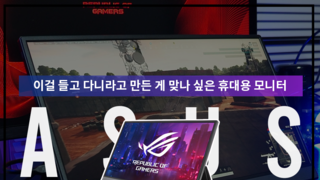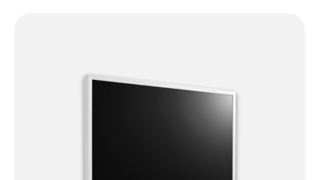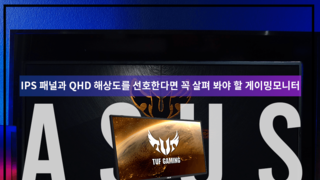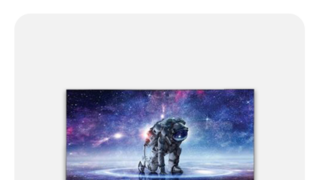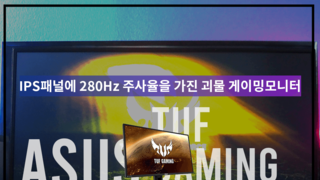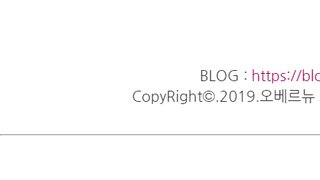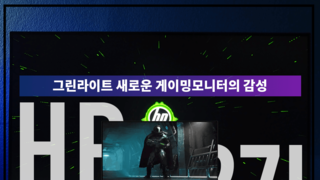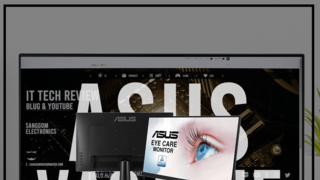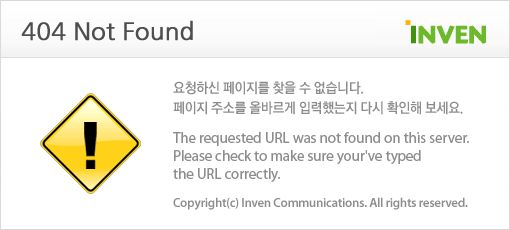мғҒкі°м „мһҗлҠ” мҳҒмғҒ лҰ¬л·°лҸ„ м ңкіөн•©лӢҲлӢӨ

ASUSм—җм„ңВ м§ҖлӮңВ 6мӣ”В мғҲлЎңмҡҙВ нңҙлҢҖмҡ©В
лӘЁлӢҲн„°лҘј м¶ңмӢңн–ҲмҠөлӢҲлӢӨ.В
кё°мЎҙм—җлҸ„В ZenScreenВ мӢңлҰ¬мҰҲлЎңВ л§ҺмқҙВ
м„ ліҙмҳҖм§Җл§Ң мқҙ м ңн’ҲмқҖ мқјл°ҳм ҒмқёВ
нңҙлҢҖмҡ© лӘЁлӢҲн„°мҷҖлҠ” нҷ•мӢӨнһҲ лӢӨлҰ…лӢҲлӢӨ.В
17мқём№ҳВ IPSнҢЁл„җм—җВ мЈјмӮ¬мңЁВ 240Hz,В мқ‘лӢөмҶҚлҸ„В
3msлқјлҠ” мӮ¬м–‘л§Ң лҙҗлҸ„ м–ҙл–Ө мҡ©лҸ„лЎң нғ„мғқн•ңВ
м ңн’Ҳмқём§Җ м•Ң мҲҳ мһҲмқ„ кІғ к°ҷмҠөлӢҲлӢӨ.В
к·ёлҹјВ м§ҖкёҲл¶Җн„°В ASUSВ ROGВ STRIXВ
XG17AHPE лҰ¬л·°лҘј мӢңмһ‘н•ҙліҙкІ мҠөлӢҲлӢӨ.

ліҙкі кі„мӢңлҠ” м ңн’ҲмқҖ лҰ¬л·°мҡ©мңјлЎң нҸ¬мһҘ мғҒнғң
л°ҸВ кө¬м„ұн’Ҳм—җВ м•Ҫк°„В м°Ёмқҙк°ҖВ мһҲмқ„В мҲҳВ мһҲмҠөлӢҲлӢӨ.
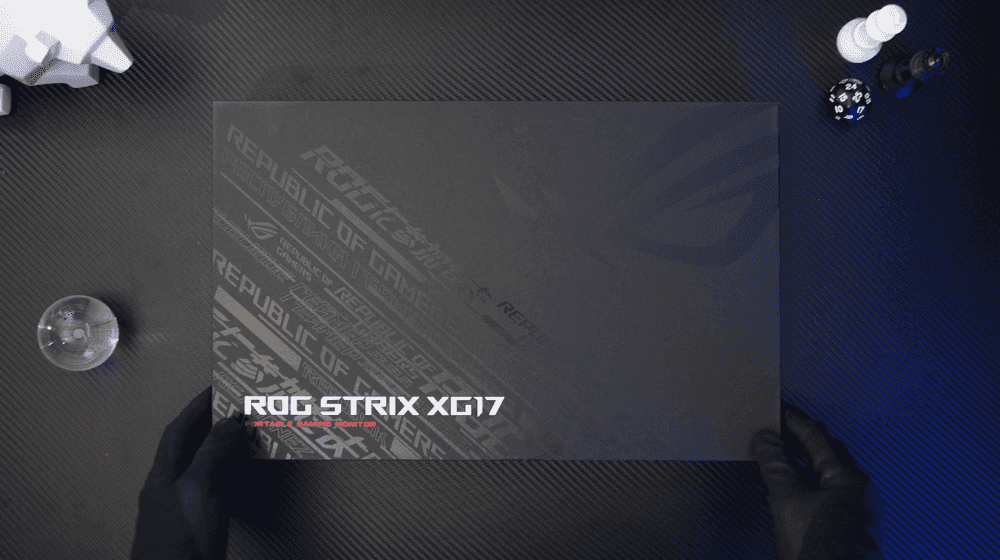
XG17AHPEВ нңҙлҢҖмҡ©В лӘЁлӢҲн„°лҘјВ мІҳмқҢВ л§Ңм§ҖлҠ”В
мҲңк°„ м—„мІӯ м–Үкі к°ҖліҚлӢӨлҠ” лҠҗлӮҢмқҙ л“Өм—Ҳм–ҙмҡ”.В
мҠӨнҺҷмғҒмңјлЎңлҸ„В м•ҪВ 1Kgм—җВ л‘җк»ҳк°ҖВ 0.99cmм—җВ
л¶Ҳкіјн•©лӢҲлӢӨ.

кө¬м„ұн’ҲмқҖ Micro HDMI to HDMI,
USB Type-C мјҖмқҙлё”, мҠӨл§ҲнҠё м»ӨлІ„,
USB Type C to A м–ҙлҢ‘н„°, м „мӣҗ м–ҙлҢ‘н„°,
нҖөк°Җмқҙл“ң, мӣҢлҹ°нӢ° м№ҙл“ңк°Җ мһҲмҠөлӢҲлӢӨ.

мқҙл ҮкІҢ мҠ¬лҰјн•ң лӘЁлӢҲн„°м—җ мҠӨн”јм»Өлһ‘
л°°н„°лҰ¬лҸ„В лӮҙмһҘлҗҳм–ҙВ мһҲм–ҙмҡ”.

н•ҳлӢЁ мӨ‘м•ҷм—җ ROG лЎңкі мҠӨнӢ°м»Өк°Җ л¶ҷм–ҙ мһҲкі
нҡҢмғү л¶Җ분мқҙ лӮҙмһҘ мҠӨн”јм»Өмһ…лӢҲлӢӨ.

нӣ„л©ҙм—җлҠ” LEDк°Җ мһҲкі мӨ‘м•ҷм—җлҠ” TripodлҘјВ
мһҘм°©н•ҳлҠ” лӮҳмӮ¬нҷҖмқҙ мһҲмҠөлӢҲлӢӨ.
көӯлӮҙм—җлҠ”В Tripodк°ҖВ лҜёнҸ¬н•ЁлҗңВ м ңн’Ҳл§ҢВ
нҢҗл§Өн•ҳкі мһҲлҠ” м җ м°ёкі н•ҳм„ёмҡ”.

м „мӣҗмқ„ нӮӨл©ҙ нӣ„л©ҙм—җ LEDк°Җ лӮҳмҳӨлҠ”лҚ°
м•Ҫк°„В л¶үмқҖВ мғүмқ„В лӮҙлҠ”В м •лҸ„мһ…лӢҲлӢӨ.
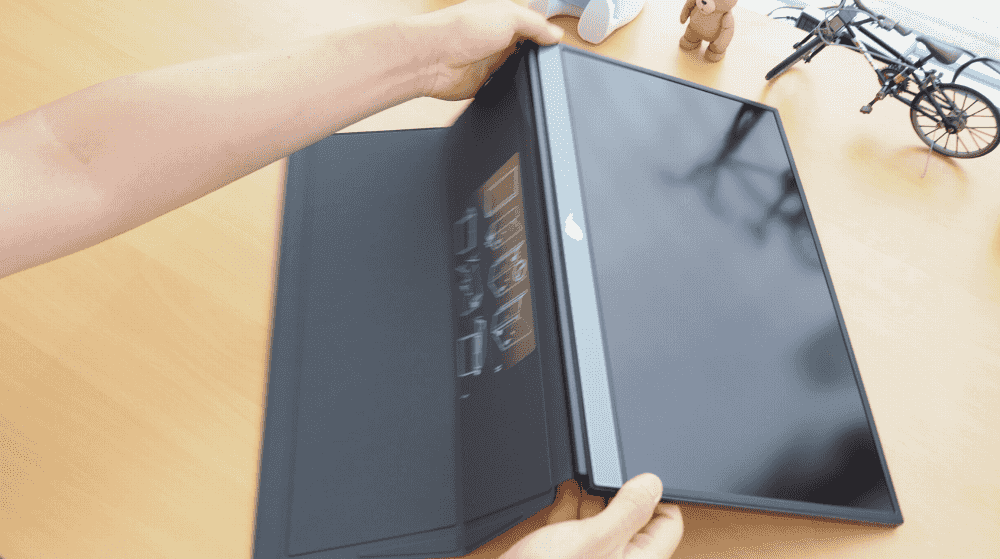
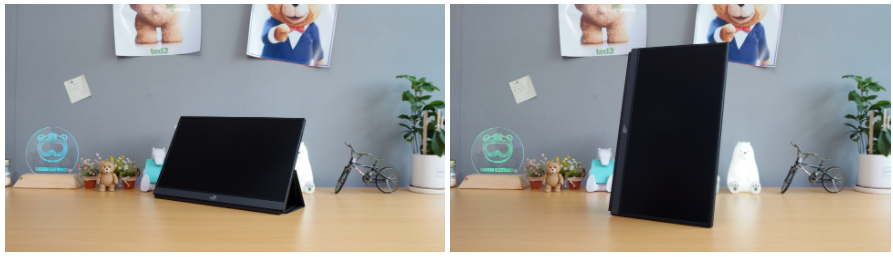
мҠӨл§ҲнҠё м»ӨлІ„лҘј нҷңмҡ©н•ҙм„ң м•Ўм • ліҙнҳёлҝҗл§Ң
м•„лӢҲлқјВ л‘җВ к°Җм§ҖВ лӘЁл“ңлЎңВ кұ°м№ҳн• В мҲҳВ мһҲм–ҙмҡ”.
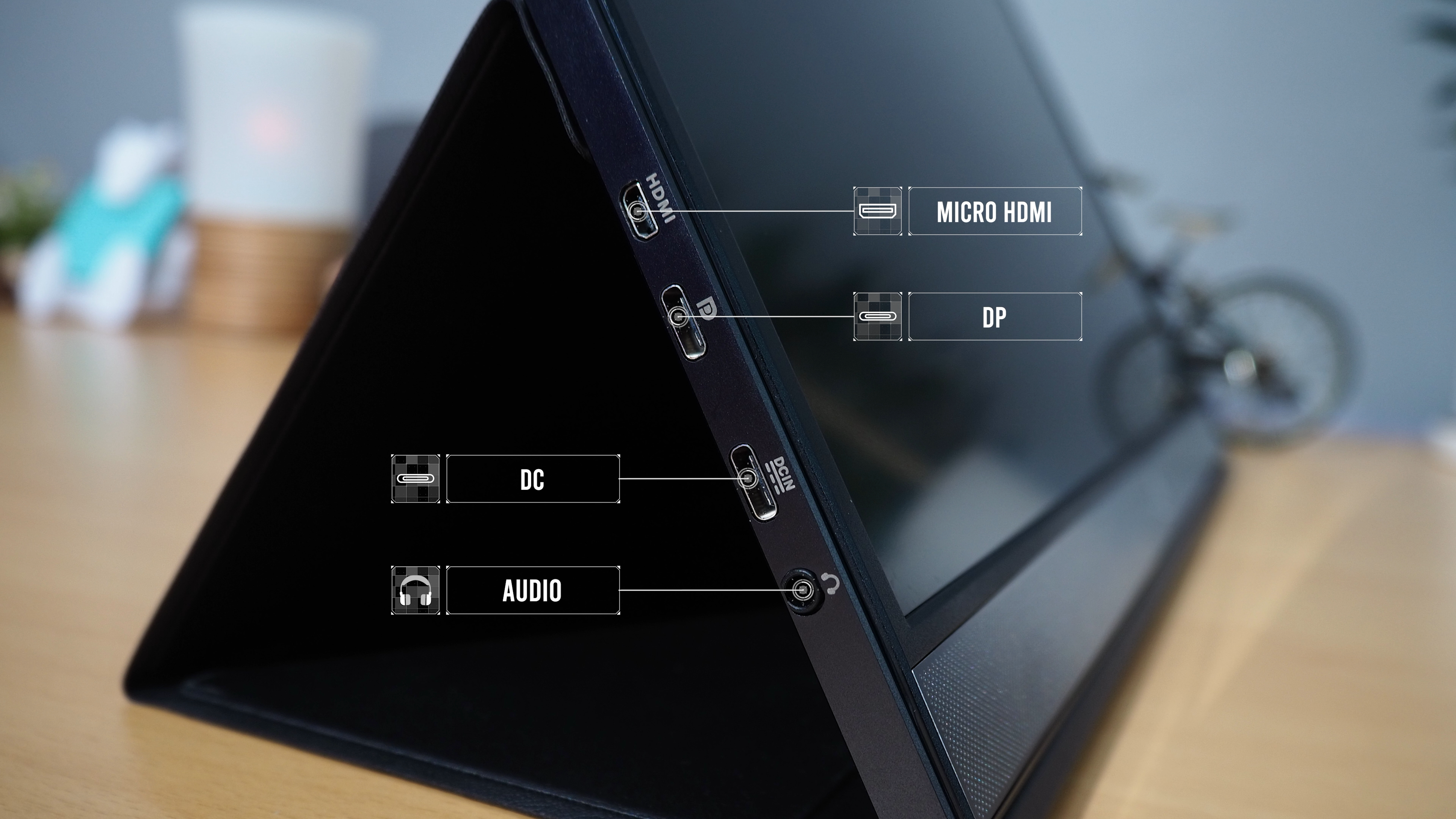
нҸ¬нҠёлҠ” мҷјмӘҪм—җ л°°м№ҳлҗҳм–ҙ мһҲкі HDMI,
DP лӘЁл‘җ м ңкіөн•ҙм„ң мҠӨл§ҲнҠёнҸ°, мҪҳмҶ”,
л…ёнҠёл¶Ғ л“ұ лӢӨм–‘н•ң л””л°”мқҙмҠӨм—җм„ң
мӮ¬мҡ©н• В мҲҳВ мһҲм–ҙмҡ”.
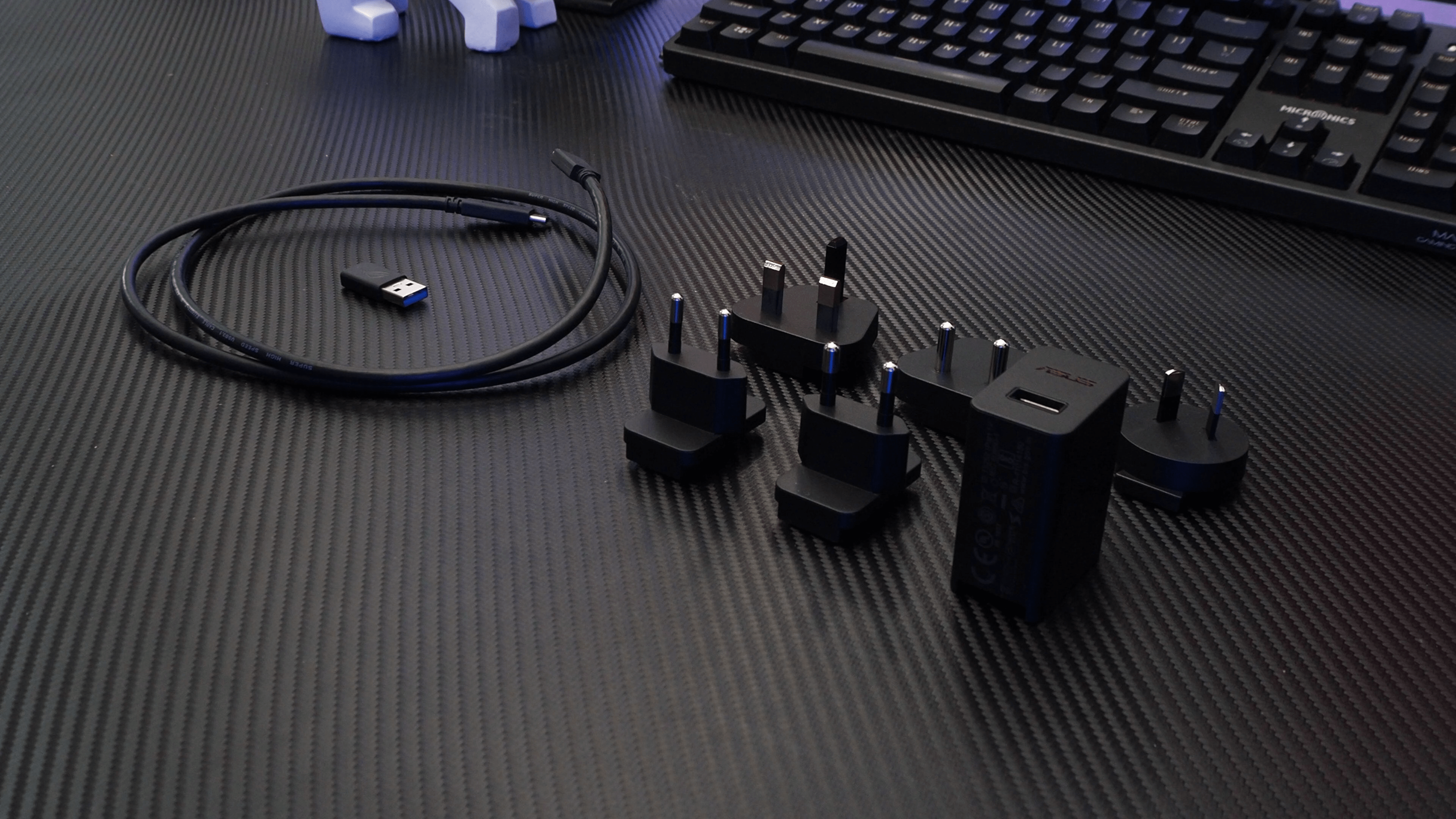
нңҙлҢҖмҡ© м»Ём…үм—җ кұёл§һкІҢ к°Ғкөӯмқҳ н”Ңлҹ¬к·ёлҘј
м§Җмӣҗн•©лӢҲлӢӨ.вҖӢВ
мҡ°лҰ¬лӮҳлқјлҠ” 220V лҸјм§ҖмҪ”лҘј мӮ¬мҡ©н•ҳлҠ”лҚ°
көөкё°л§ҢВ м•Ҫк°„В лӢӨлҘёВ н”Ңлҹ¬к·ёлҸ„В мһҲмңјлӢҲВ мЈјмқҳн•ҳм„ёмҡ”.В
USB Type-C мјҖмқҙлё”м—җ C to A м–ҙлҢ‘н„°лҘј
кҪӮкі В м „мӣҗВ м–ҙлҢ‘н„°мҷҖВ мЎ°лҰҪн•ҳлҠ”В л°©мӢқмқҙм—җмҡ”.В
л°©м „м—җм„ңВ мҷ„충к№Ңм§ҖлҠ”В м•ҪВ 2мӢңк°„В 15л¶„В м •лҸ„В
кұёл ёкі л°қкё° 100мқ„ кё°мӨҖмңјлЎң м•Ҫ 3мӢңк°„ 30분мқ„В
мӮ¬мҡ©н• мҲҳ мһҲм—ҲмҠөлӢҲлӢӨ.

м „мӣҗмқ„ мјңл©ҙ ROGмқҳ лЎңкі к°Җ ліҙмқҙкі нҷ”л©ҙмқҙ
м¶ңл Ҙлҗҳкё°к№Ңм§Җ м•Ҫ 8мҙҲк°Җ н•„мҡ”н–ҲмҠөлӢҲлӢӨ.вҖӢВ
мһ¬л¶ҖнҢ…мқ„ н• л•ҢлҠ” м „мӣҗ лІ„нҠјмқ„ лӢӨмӢң
лҲҢлҹ¬мӨҳм•јВ лҸјмҡ”.

мҳӨлІ„л“ңлқјмқҙлёҢ м„Өм •мқ„ н•ҳм§Җ м•Ҡм•„лҸ„
мЈјмӮ¬мңЁ 240Hzм—җ мқ‘лӢөмҶҚлҸ„ 3ms(GTG)лқј
кІҢмһ„мҡ©мңјлЎңВ мөңкі В мӮ¬м–‘мқҙлқјкі В н• В мҲҳВ мһҲмҠөлӢҲлӢӨ.
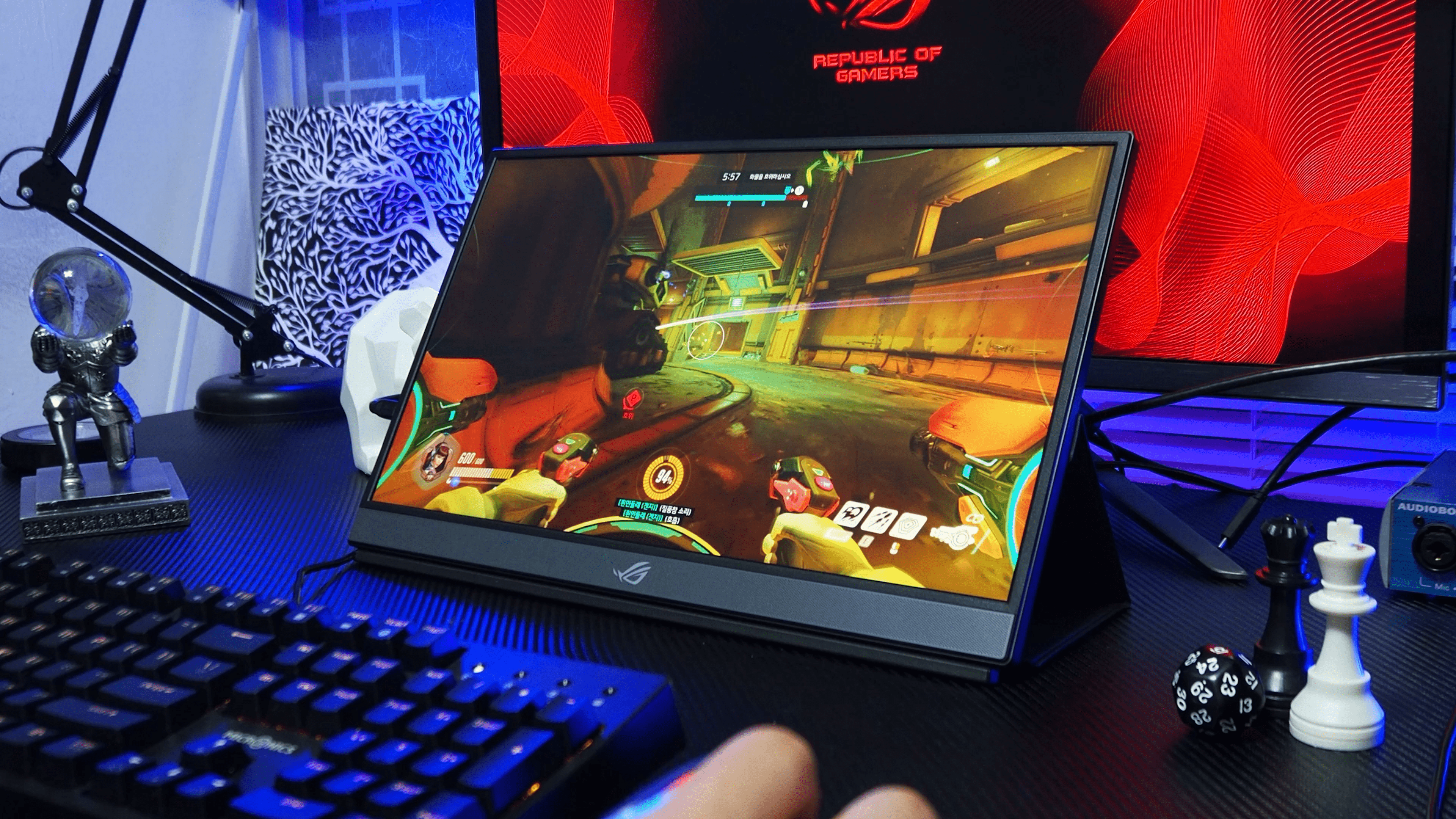
мҳӨлІ„л“ңлқјмқҙлёҢлҘјВ мөңлҢҖВ Level5к№Ңм§ҖВ мҳ¬л ӨлҸ„В
м—ӯмһ”мғҒмқҙ ліҙмқҙм§Җ м•Ҡкё° л•Ңл¬ём—җ л¬ҙмЎ°кұҙВ
Level5лЎң кі м •н•ҳлҠ”кІҢ мўӢкІ м–ҙмҡ”.

лӢҢн…җлҸ„лӮҳ лӘЁл°”мқј нҷ”л©ҙмқҙ лӢөлӢөн•ҳкІҢ
лҠҗк»ҙм§ҖмӢңлҠ” 분л“ӨмқҖ HDMI лҳҗлҠ” DP нҸ¬нҠёлЎң
м—°кІ°н•ҙм„ңВ л°”лЎңВ мҰҗкё°л©ҙВ лҗҳкІ мҠөлӢҲлӢӨ.

мҙҲкё° м„Өм •мқҙ л°қкё° 50мқҙлқј мўҖ м–ҙл‘ЎкІҢ ліҙмқҙлҠ”лҚ°
100мңјлЎң лҶ’мқҙл©ҙ нӣЁм”¬ ліҙкё° мўӢмҠөлӢҲлӢӨ.вҖӢВ
IPS нҢЁл„җмқҖ мӢңм•јк°Ғмқҙ л„“м–ҙм„ң мёЎл©ҙм—җ 둬лҸ„
мғүк°җмқҙ ліҖн•ҳлҠ” л¬ём ңк°Җ м—Ҷм§Җл§Ң л°қкё°лҠ”
м•Ҫк°„В лӮ®м•„ліҙм—¬мҡ”.
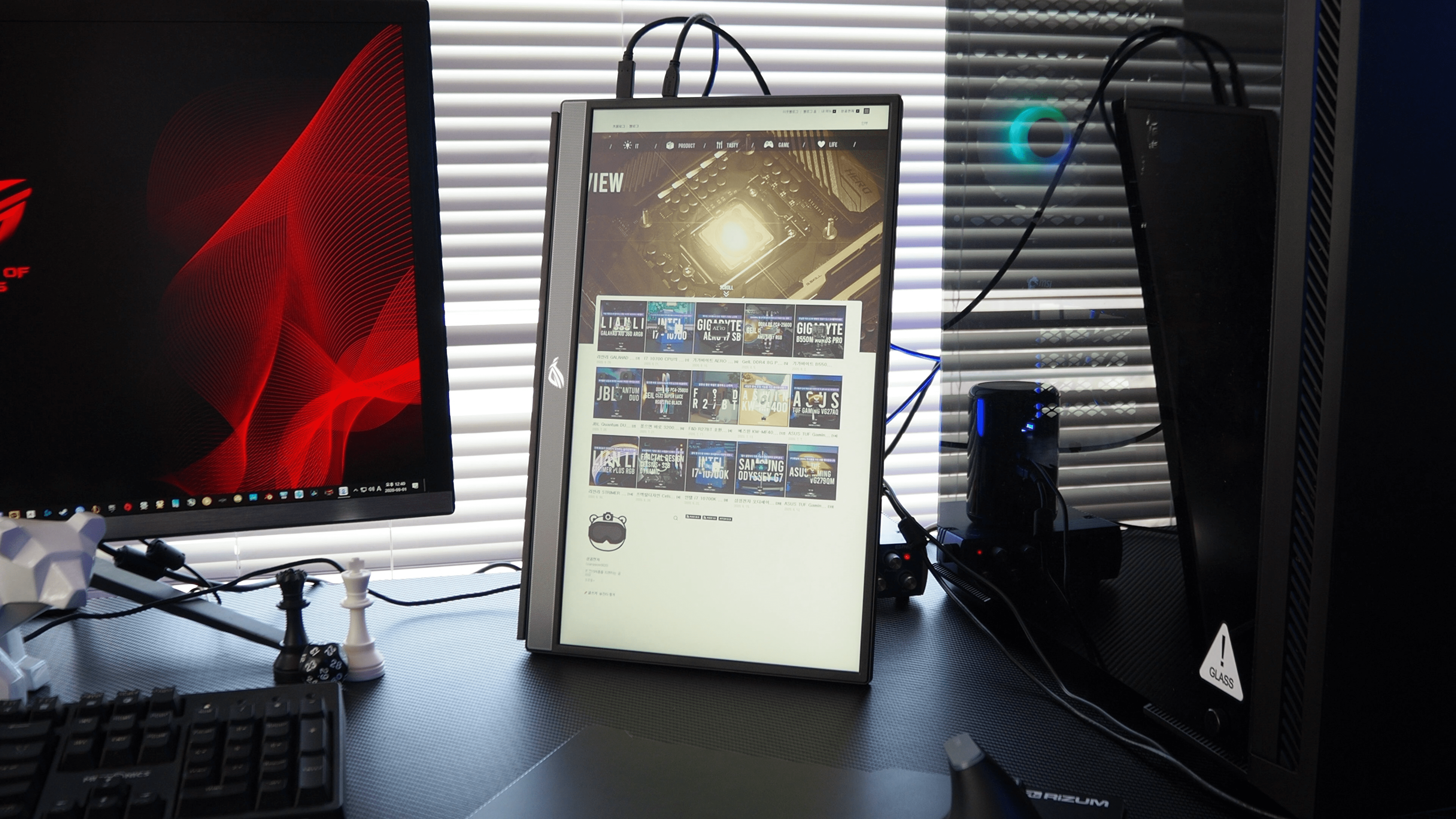
17мқём№ҳлқј н”јлІ— лӘЁл“ңлҘј н•ҙлҸ„ л©”мқё лӘЁлӢҲн„°мқҳ
лҶ’мқҙм—җ нҒ¬кІҢ лІ—м–ҙлӮҳм§Җ м•Ҡкі нҺҳмқҙм§Җ м „мІҙк°Җ
н•ңВ лҲҲм—җВ мҸҷВ л“Өм–ҙмҷҖм„ңВ мўӢмҠөлӢҲлӢӨ.

мһ¬лҜёмһҲлҠ” кұҙ лӮҙмһҘ мҠӨн”јм»Өк°Җ мӣ¬л§Ңн•ң лӘЁлӢҲн„°ліҙлӢӨ
нҖ„лҰ¬нӢ°к°Җ мўӢм•„м„ң л”°лЎң мҠӨн”јм»Өк°Җ м—Ҷм–ҙлҸ„
충분합лӢҲлӢӨ.В
лЁ№лЁ№н•ЁмқҙВ м—Ҷкі В к№”лҒ”н•ңВ мҶҢлҰ¬лҘјВ л“Өл ӨмӨҳмҡ”.
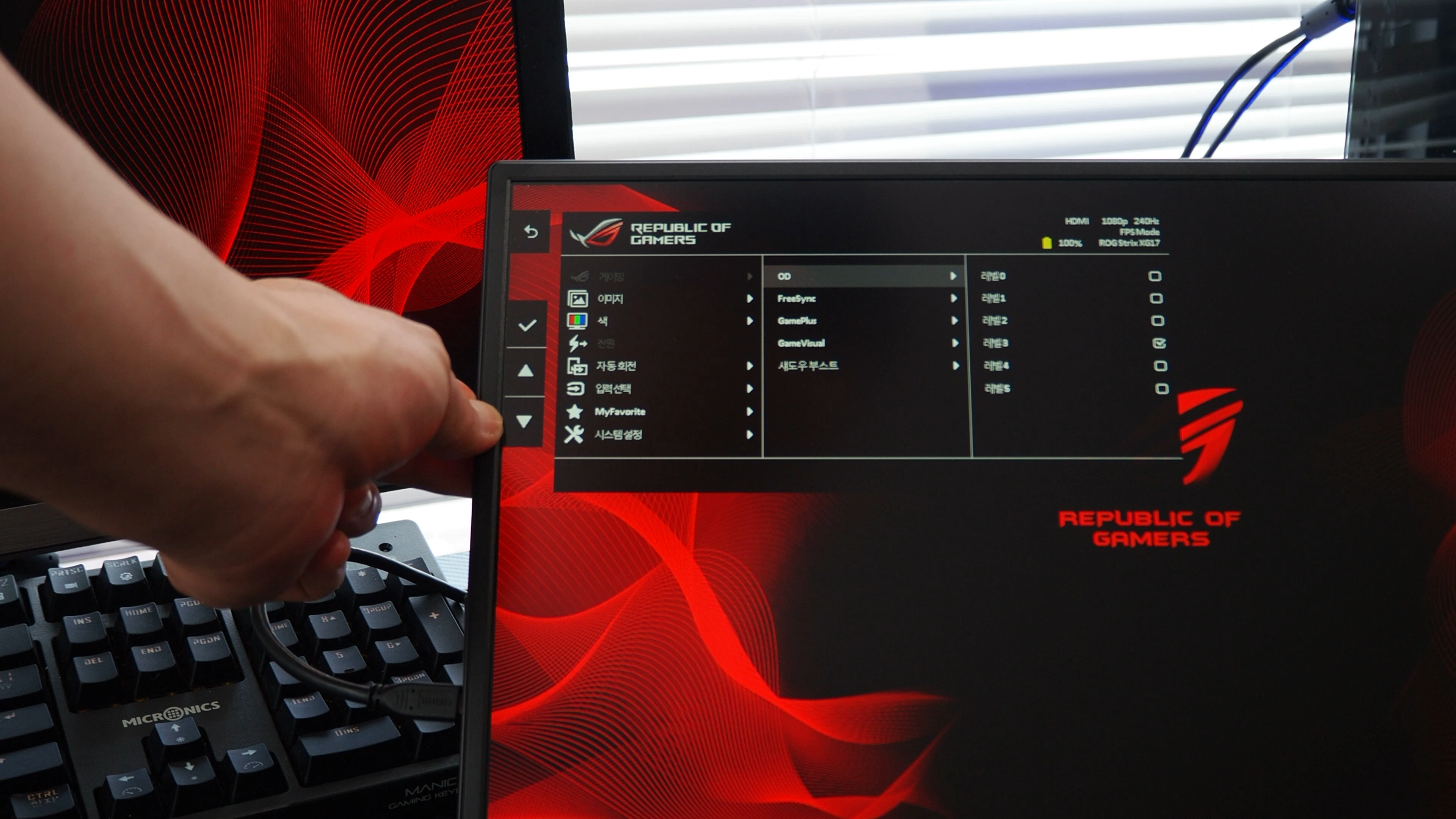
OSD мЎ°мһ‘ лІ„нҠјмқҙ мһ‘кі мёЎл©ҙм—җ мһҲкё° л•Ңл¬ём—җ
мўҖ л¶ҲнҺён• мҲҳ мһҲлҠ”лҚ°мҡ”.вҖӢВ
ASUS Display Widget н”„лЎңк·ёлһЁмқ„
м„Өм№ҳн•ҳл©ҙВ нӣЁм”¬В нҺён•©лӢҲлӢӨ.
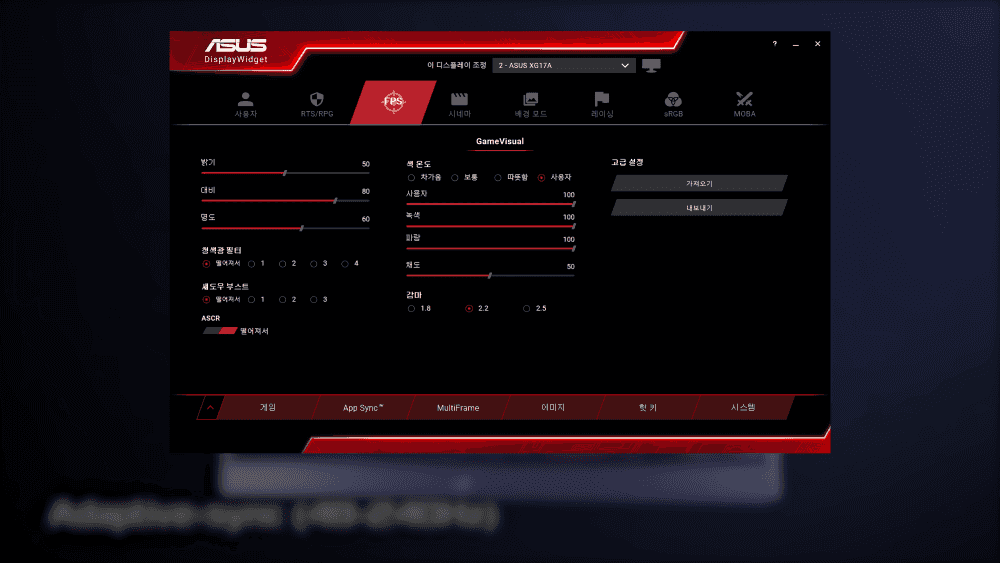
нҷ”л©ҙ лӘЁл“ңлҘј нҒҙлҰӯ н•ң лІҲмңјлЎң л””н…Ңмқјн•ҳкІҢ
мҲҳм •н• мҲҳ мһҲкі нҷ”л©ҙ л¶„н• , н”јлІ— м Ғмҡ©,
лӢЁм¶•нӮӨ м„Өм • л“ұ лӢӨм–‘н•ң кё°лҠҘмқ„ н”„лЎңк·ёлһЁ
м•Ҳм—җ л„Јм—Ҳм–ҙмҡ”.
лӢӨл§Ң мҳӨлІ„л“ңлқјмқҙлёҢлӮҳ н”„лҰ¬мӢұнҒ¬, VividPixel л“ұмқҳ
м„Өм •мқҖ м•„м§Ғ OSD л©”лүҙм—җм„ңл§Ң мЎ°мһ‘н• мҲҳ мһҲм–ҙм„ң
м–ҙм„ң 추к°Җлҗҳм—Ҳмңјл©ҙВ мўӢкІ мҠөлӢҲлӢӨ.
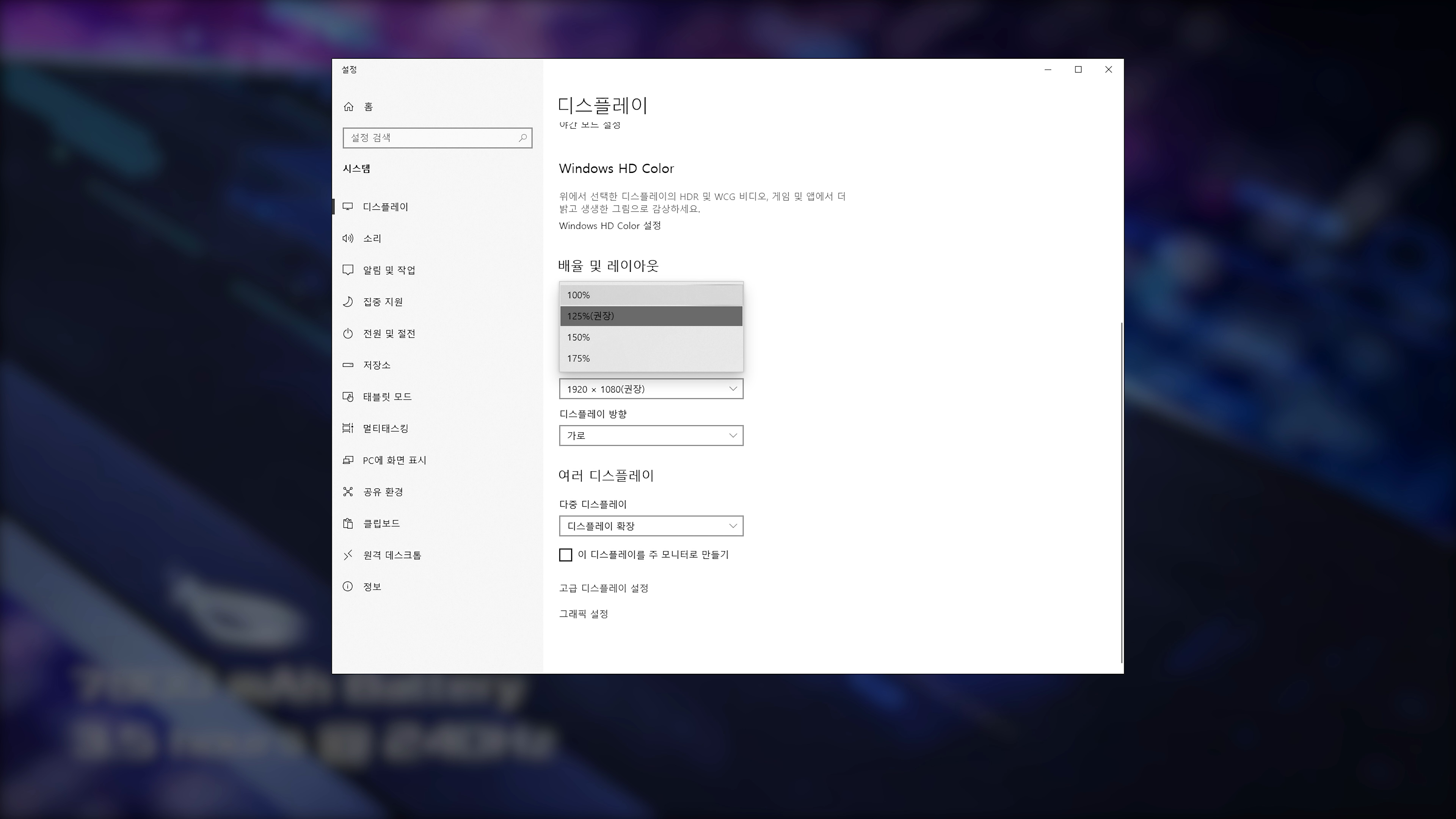
мқҙмҷём—җлҸ„ лӘҮ к°Җм§Җ м„Өм •мқ„ н•ҳл©ҙ лҚ” мўӢмқҖлҚ°мҡ”.вҖӢВ
FHD 1080p н•ҙмғҒлҸ„к°Җ м•„мү¬мҡҙ 분л“ӨмқҖ
л””мҠӨн”Ңл Ҳмқҙ л°°мңЁмқ„ 100%лЎң мӨ„м—¬мЈјл©ҙ
лҚ”В л„“кІҢВ мӮ¬мҡ©н• В мҲҳВ мһҲм–ҙмҡ”.
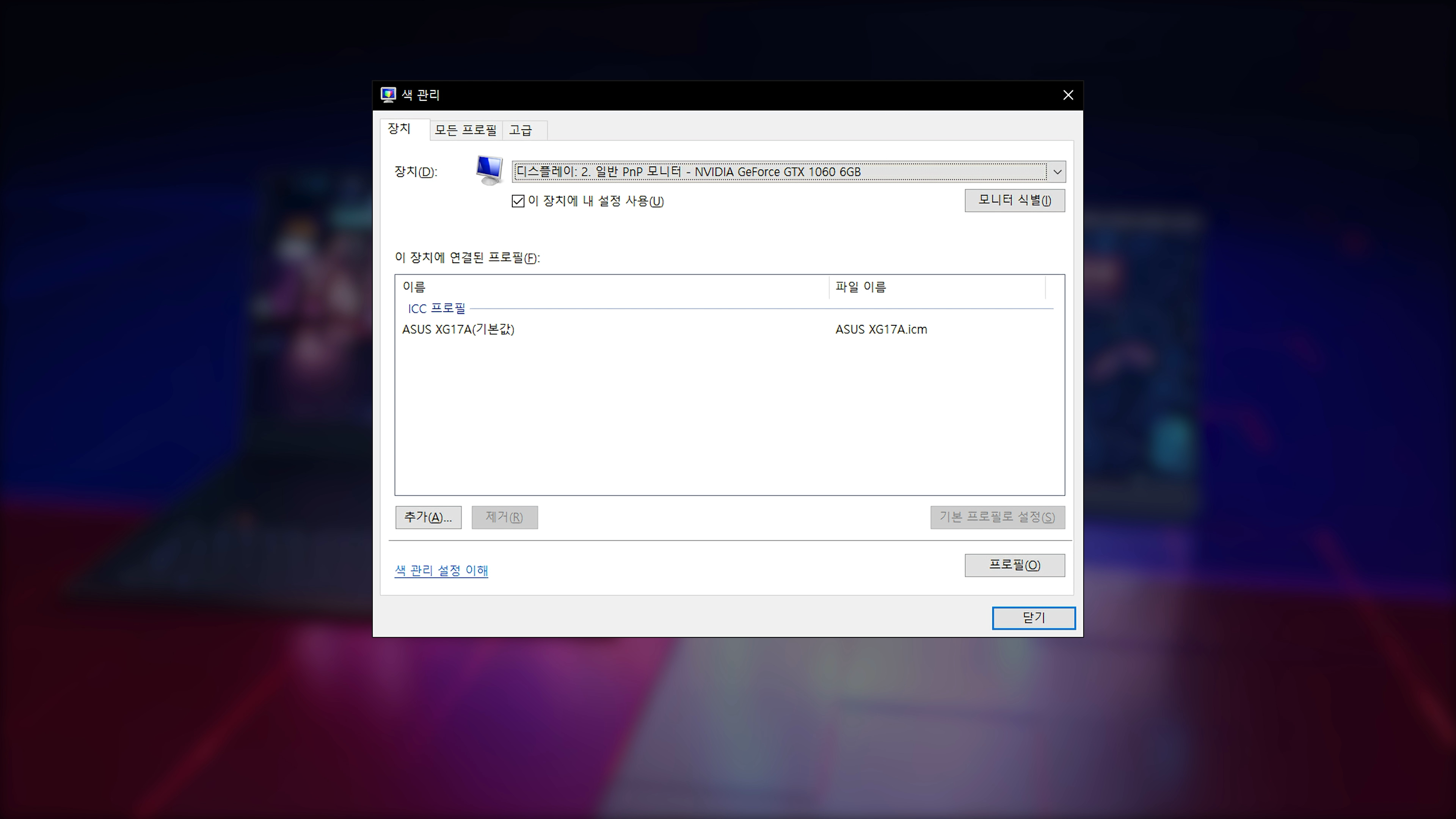
кіөмӢқ мӮ¬мқҙнҠём—җм„ң л“ңлқјмқҙлёҢлҘј лӢӨмҡҙ л°ӣмңјл©ҙ
лӘЁлӢҲн„° мәҳлҰ¬лёҢл Ҳмқҙм…ҳ ICC н”„лЎңн•„мқҙ мһҲлҠ”лҚ°
мғү кҙҖлҰ¬м—җм„ң м Ғмҡ©н•ҙмЈјл©ҙ мҙҲкё°к°’ ліҙлӢӨ
мўҖВ лҚ”В лӮҳмқҖВ нҷҳкІҪм—җм„ңВ мӮ¬мҡ©н• В мҲҳВ мһҲмҠөлӢҲлӢӨ.
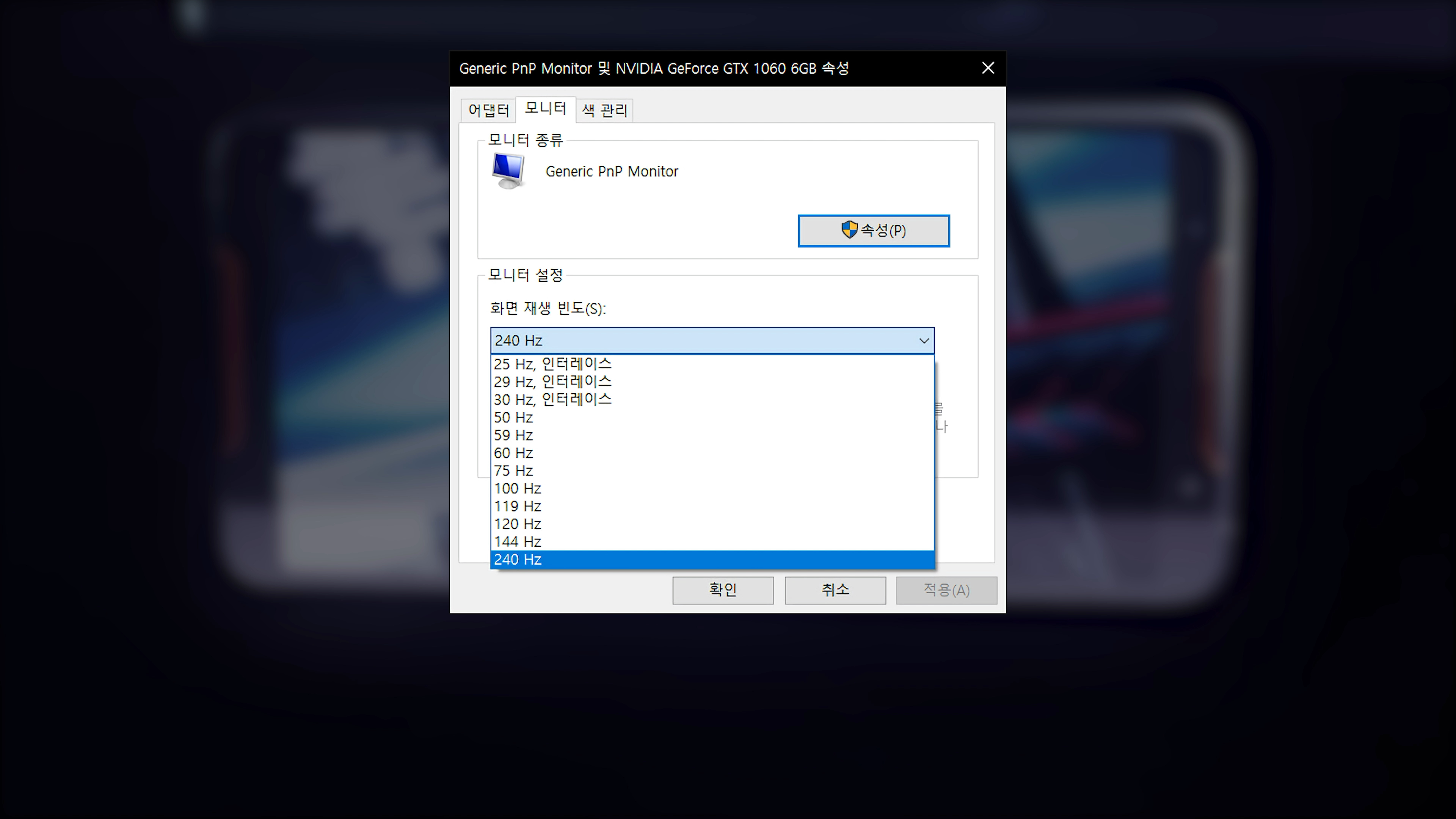
мЈјмӮ¬мңЁмқ„ л¬ҙл Ө 240Hzк№Ңм§Җ м§Җмӣҗн•ҙм„ң нҷ”л©ҙмқҙ
л¶Җл“ңлҹҪкі ліҖнҷ”лҘј л№ лҘҙкІҢ мқём§Җн• мҲҳ мһҲкё° л•Ңл¬ём—җ
240HzлЎң м„Өм •лҗҳм–ҙ мһҲлҠ”м§Җ нҷ•мқён•ҙм•јн•©лӢҲлӢӨ.
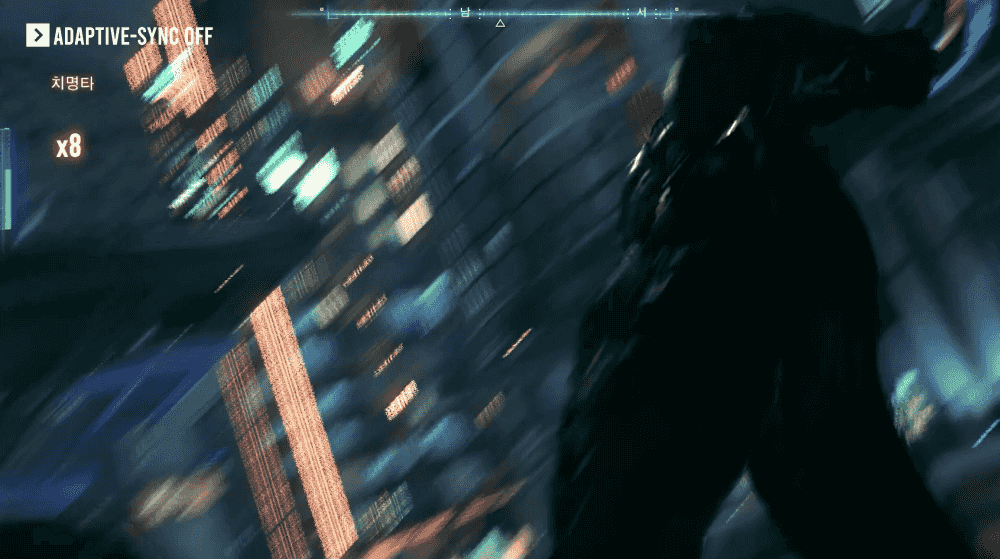
AMD н”„лҰ¬мӢұнҒ¬лҘј м§Җмӣҗн•ҳкі м—”л№„л””м•„мқҳ
м–ҙлҢ‘нӢ°лёҢ мӢұнҒ¬лҘј мӮ¬мҡ©н• мҲҳ мһҲм–ҙм„ң
кІҢмһ„мқҳ лӘ°мһ…к°җмқ„ л°©н•ҙн•ҳлҠ” нҷ”л©ҙ к°Ҳлқјм§җ
нҳ„мғҒВ нӢ°м–ҙл§Ғмқ„В мҳҲл°©н• В мҲҳВ мһҲмҠөлӢҲлӢӨ.
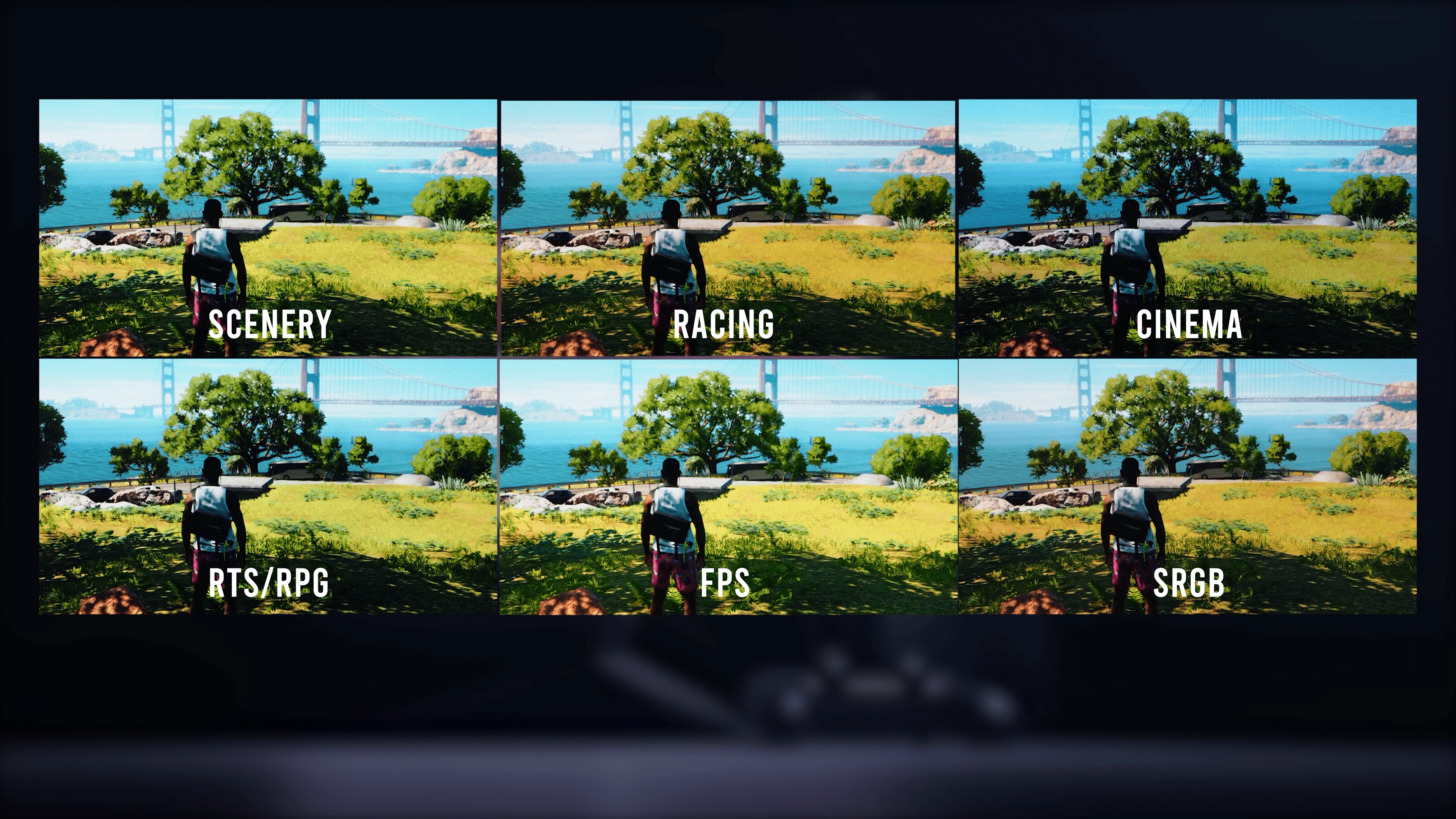
кІҢмһ„ мһҘлҘҙм—җ л§һлҠ” нҷ”л©ҙ м„Өм •мқ„
м„ нғқн• В мҲҳВ мһҲлҠ”В GameVisualмқёлҚ°мҡ”.
мһ”л”” м№јлқјмҷҖ к·ёлҰјмһҗмқҳ м–ҙл‘җмӣҖм—җм„ң нҒ°
м°Ёмқҙк°ҖВ ліҙмҳҖлҠ”лҚ°В лҢҖмІҙлЎңВ SceneryВ лӘЁл“ңк°ҖВ
л¬ҙлӮңн–ҲмҠөлӢҲлӢӨ.

MOBA лӘЁл“ңлҠ” мІҙл Ҙмқ„ ліҙм—¬мЈјлҠ” л Ҳл“ңмҷҖ
к·ёлҰ° мқҙмҷёмқҳ м№јлқјлҘј л¬ҙмұ„мғүмңјлЎң
л°”кҝ”мЈјлҠ” нҡЁкіјк°Җ мһҲм–ҙм„ң м Ғмқҙ лҲҲм—җ
мһҳВ лқҲлӢӨлҠ”В мһҘм җмқҙВ мһҲмҠөлӢҲлӢӨ.
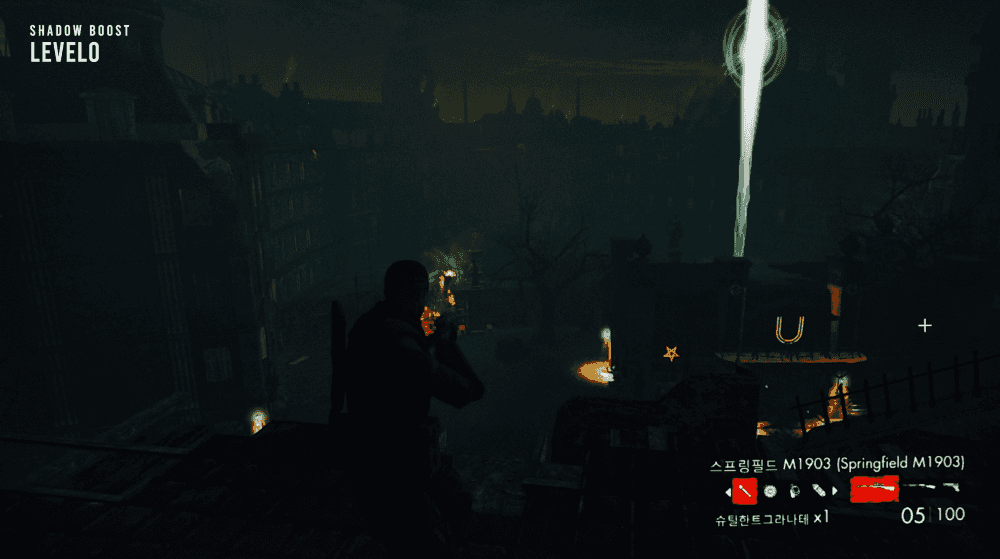
Shadow BoostлҘј мӮ¬мҡ©н•ҳл©ҙ м–ҙл‘җмҡҙ
мһҘл©ҙм—җм„ңлҸ„В л¬јмІҙлҘјВ мһҳВ ліјВ мҲҳВ мһҲм–ҙмҡ”.
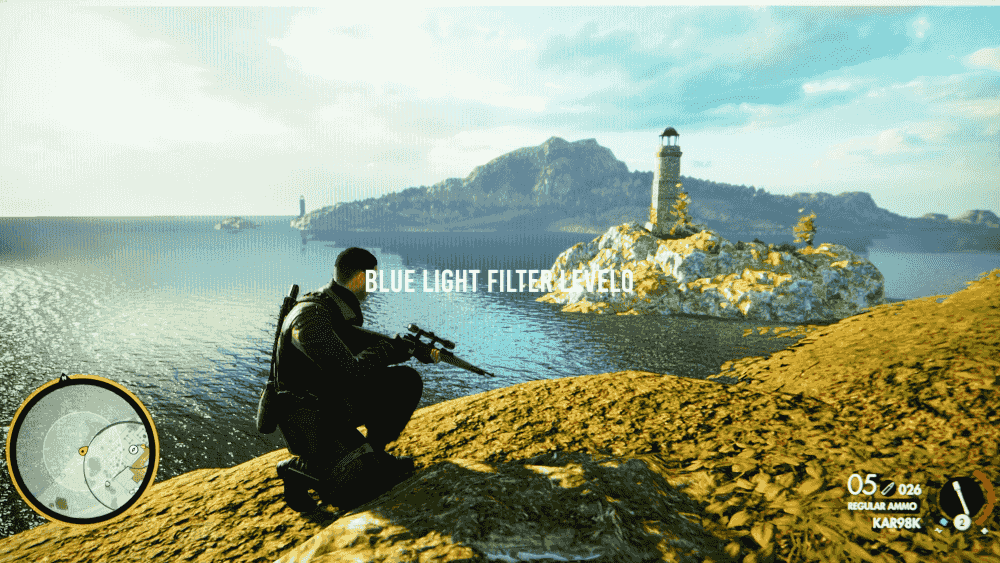
лё”лЈЁлқјмқҙнҠё н•„н„°лҠ” мӢңл Ҙ ліҙнҳёлҘј мң„н•ҙ
мЎҙмһ¬н•©лӢҲлӢӨ.вҖӢВ
лӢӨл§Ң л°қкё°к°Җ 50мңјлЎң кі м •лҗҳм„ң м–ҙл‘җмҡҙ
нҷ”л©ҙм—җм„ң мӮ¬мҡ©н• мҲҳ л°–м—җ м—ҶлӢӨлҠ” кІғмқҙ
м•„мү¬мӣҢмҡ”.
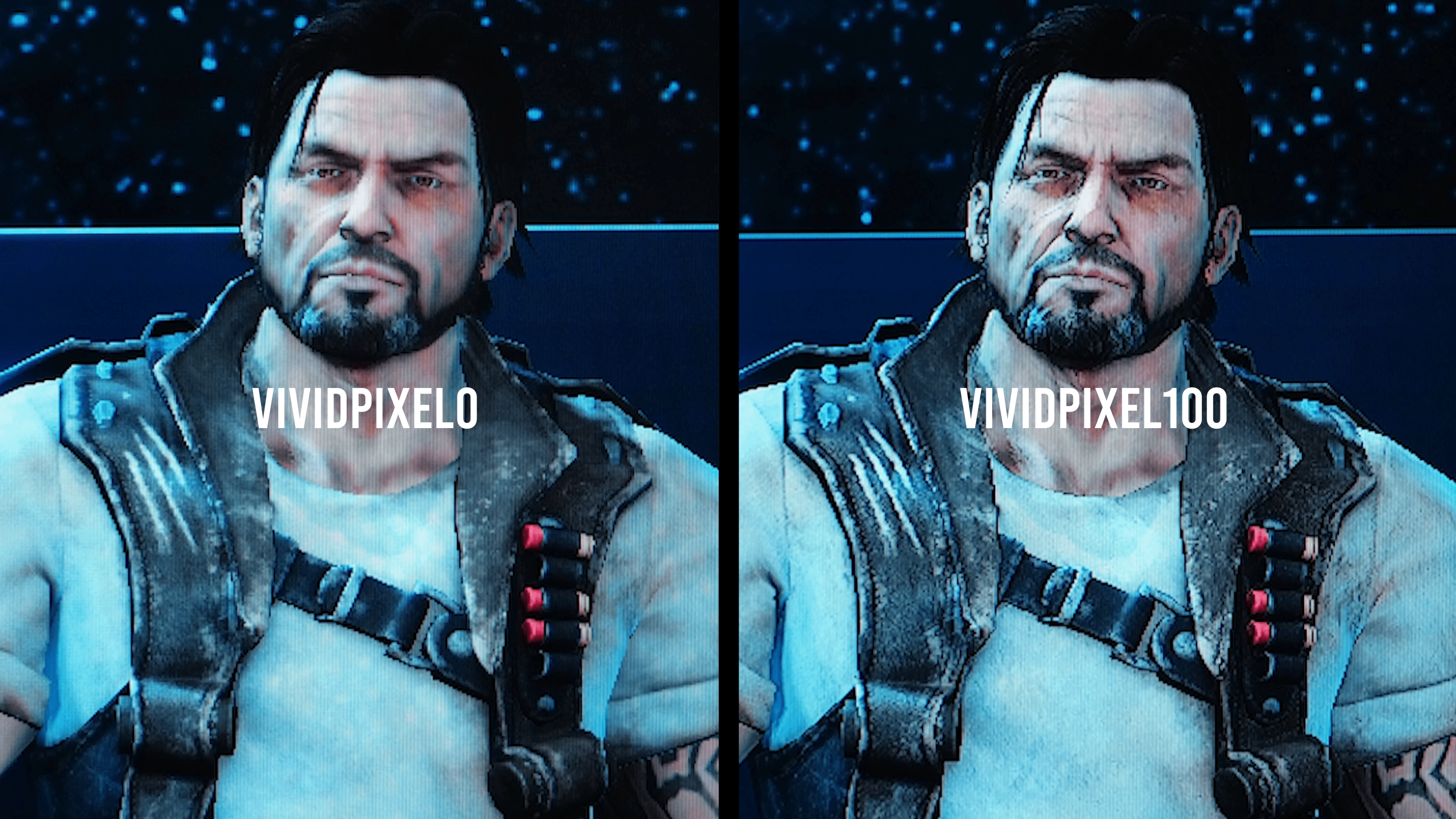
VividPixelлЎң лҚ” м„ лӘ…н•ң нҷ”л©ҙмқ„ ліј мҲҳ
мһҲлҠ”лҚ° 100к№Ңм§Җ мҳ¬лҰ° мҡ°мёЎ м§җл Ҳмқҙл„Ҳ
м–јкөҙ мЈјлҰ„мқҙ м„ лӘ…н•ҳкі мҳ·мқҙ л§Һмқҙ
кұ°м№ м–ҙ진 л“Ҝн•ңВ лӘЁмҠөмһ…лӢҲлӢӨ.
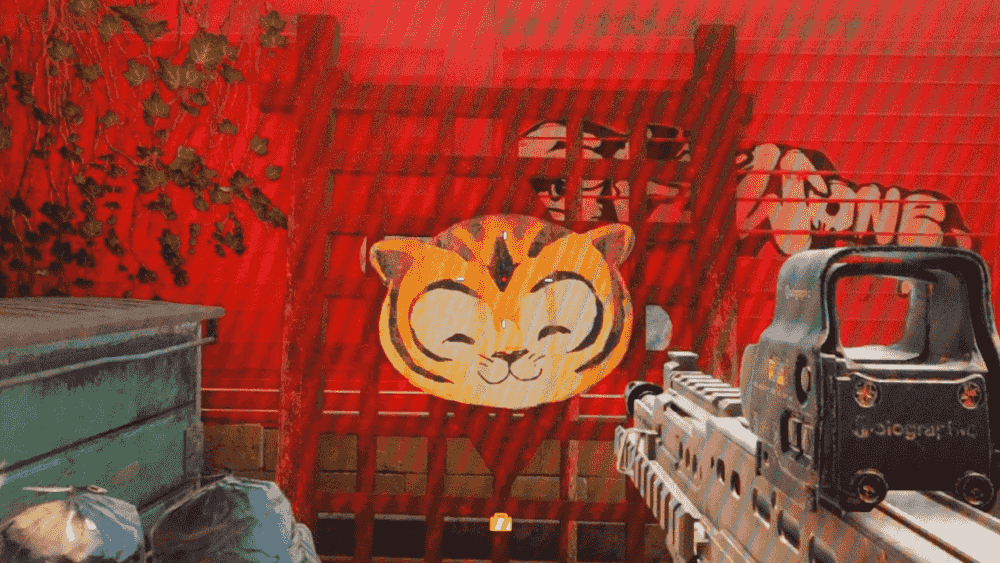
к·ёлҰ°кіј л Ҳл“ң м№јлқјлЎң л§Ңл“ м„ё мў…лҘҳмқҳ
Cross Hairк°Җ мһҲкі мҡ”.

м ңн•ң мӢңк°„мқ„ м •н•ҙм„ң н”Ңл Ҳмқҙ мӢңк°„мқ„
мёЎм •н•ҳкё° мўӢмқҖ Timer
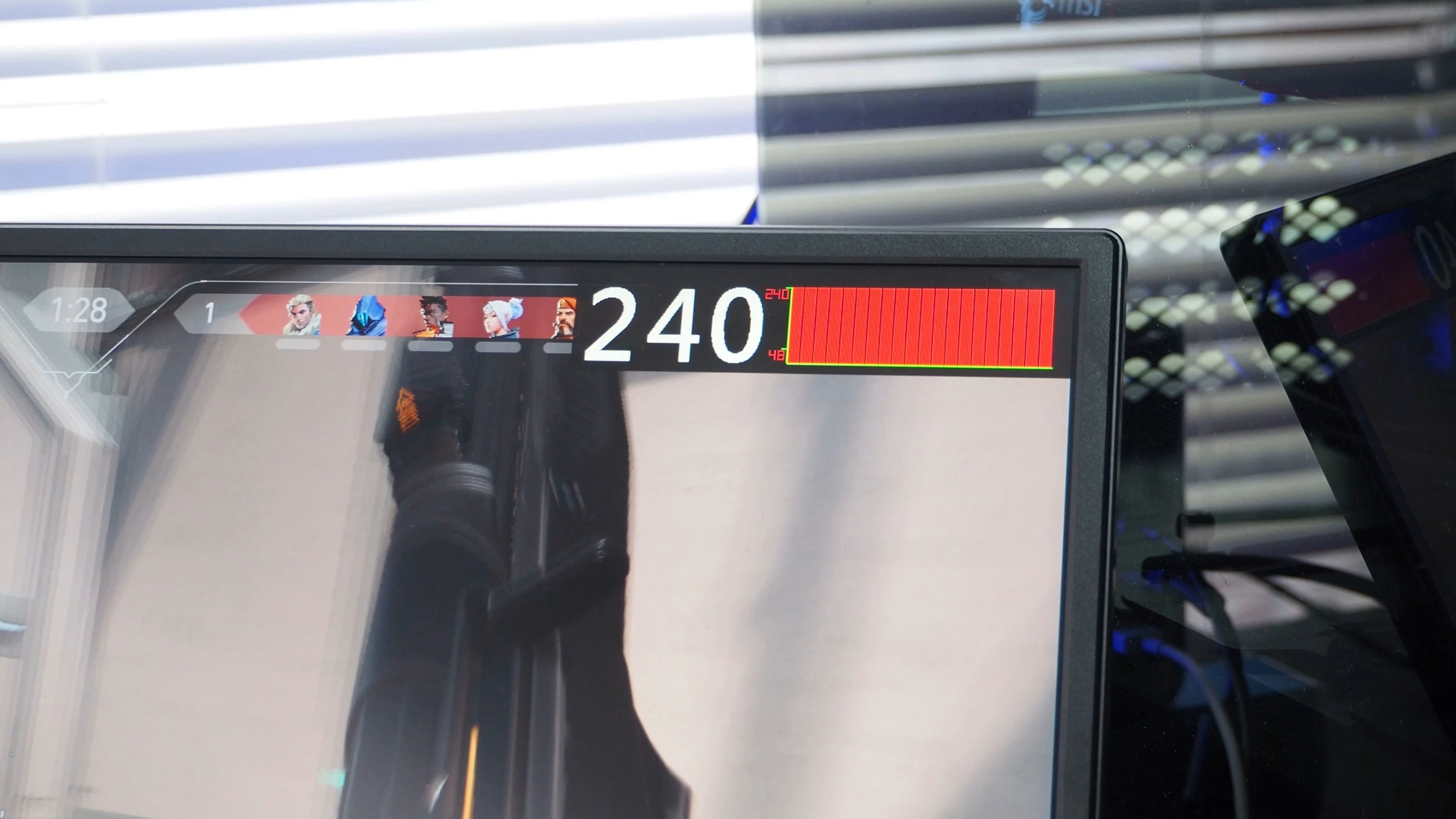
мЈјмӮ¬мңЁмқҳ ліҖнҷ”лҘј л°”лЎң нҷ•мқён• мҲҳ мһҲлҠ”
FPS Counterмһ…лӢҲлӢӨ.В
м§ҖкёҲ 240hzлЎң кі м •лҗң кІғмІҳлҹј ліҙмқҙлҠ”лҚ°
HDMI нҸ¬нҠёлЎң м—°кІ°н•ң мғҒнғңлқј Adaptive Syncк°Җ
м Ғмҡ©лҗҳм§Җ м•Ҡм•„м„ң мөңкі мЈјмӮ¬мңЁлЎңл§Ң н‘ңкё°к°Җ лҗ©лӢҲлӢӨ.
м ңлҢҖлЎң мӮ¬мҡ©н•ҳкі мӢ¶лӢӨл©ҙ Type C to DP мјҖмқҙлё”мқ„
кө¬мһ…н•ҙм„ңВ м—°кІ°н•ҙм•јВ н•ҙмҡ”.

л“Җм–ј лӘЁлӢҲн„° мқҙмғҒмқ„ мӮ¬мҡ©н• л•Ң л°°м№ҳн•ҳкё° мўӢмқҖ
Display Alignmentмһ…лӢҲлӢӨ.В
лӘЁлӢҲн„°лҘј м •нҷ•н•ң мң„м№ҳм—җ л‘җкі мӢ¶мқҖ 분л“Өмқ„
мң„н•ңВ кё°лҠҘмқҙл„Өмҡ”.
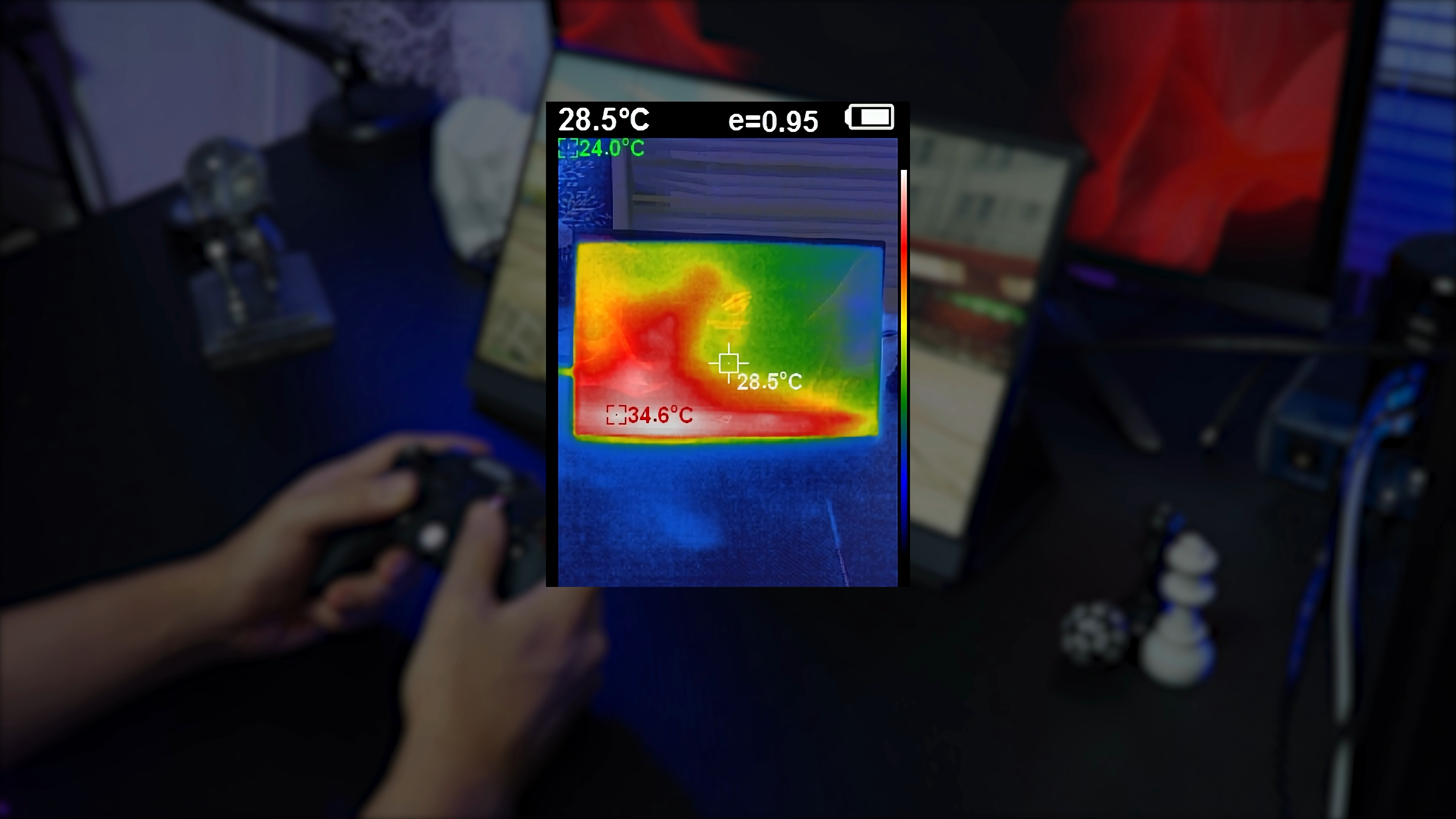
XG17AHPE нңҙлҢҖмҡ© лӘЁлӢҲн„°мқҳ н‘ңл©ҙ мҳЁлҸ„лҘј
нҷ•мқён•ҙліҙлӢҲ л°°н„°лҰ¬мҷҖ мҠӨн”јм»Өк°Җ мһҲлҠ”
н•ҳлӢЁмқҙ м•Ҫ 35в„ғлЎң к°ҖмһҘ лҶ’м•ҳкі мҶҗмңјлЎң
л§ҢмЎҢмқ„В л•ҢВ мӮҙм§қВ лҜём§Җк·јн•ңВ мҲҳмӨҖмһ…лӢҲлӢӨ.

м§ҖкёҲк№Ңм§Җ м—¬лҹ¬ лӘЁлӢҲн„°лҘј лҰ¬л·°н–Ҳм§Җл§Ң
нңҙлҢҖмҡ© лӘЁлӢҲн„°к°Җ мқјл°ҳ лӘЁлӢҲн„°лҘј м„ұлҠҘмңјлЎң
м••лҸ„н•ҳлҠ” мқјмқҙ лІҢм–ҙм§Ҳ мӨ„мқҖ кҝҲм—җлҸ„ лӘ°лһҗмҠөлӢҲлӢӨ.В
IPS нҢЁл„җм—җ мЈјмӮ¬мңЁ 240Hz, мқ‘лӢөмҶҚлҸ„ 3ms
к·ёлҰ¬кі м•Ҫ 3мӢңк°„ 30분мқ„ мӮ¬мҡ©н• мҲҳ мһҲлҠ”
л„үл„үн•ң л°°н„°лҰ¬м—җ л°ңм—ҙмқҙ м Ғкі м–Үкі к°ҖлІјмҡ°л©ҙм„ң
к№”лҒ”н•ң л””мһҗмқёк№Ңм§Җ к°–м¶”кі мһҲм–ҙмҡ”.вҖӢВ
мқјл°ҳм Ғмқё лӘЁлӢҲн„° лӮҙмһҘ мҠӨн”јм»ӨмҷҖ м°Ёмӣҗмқҙ лӢӨлҘё
мӢңмӣҗмӢңмӣҗн•ң мӨ‘кі мқҢмқ„ л“Өл ӨмЈјкі мҡ”.
лӯ”к°Җ к·јлҜёлһҳм—җм„ң л„ҳм–ҙмҳЁ л¬јкұҙмқҙ м•„лӢҢк°Җ н•ҳлҠ”
м°©к°Ғмқҙ л“Ө м •лҸ„мҳҖмҠөлӢҲлӢӨ.вҖӢВ
нңҙлҢҖмҡ© лӘЁлӢҲн„°м§Җл§Ң л„Ҳл¬ҙ лӣ°м–ҙлӮң м ңн’Ҳмқҙлқјм„ң
м „ лӘ» л“Өкі лӢӨлӢҗкұ° к°ҷм•„мҡ”.вҖӢ
к°җмӮ¬н•©лӢҲлӢӨ.

'мқҙВ лҰ¬л·°лҠ”В ASUSлЎңл¶Җн„°В м§Җмӣҗл°ӣм•„В мһ‘м„ұн•ҳмҳҖмҠөлӢҲлӢӨ.'



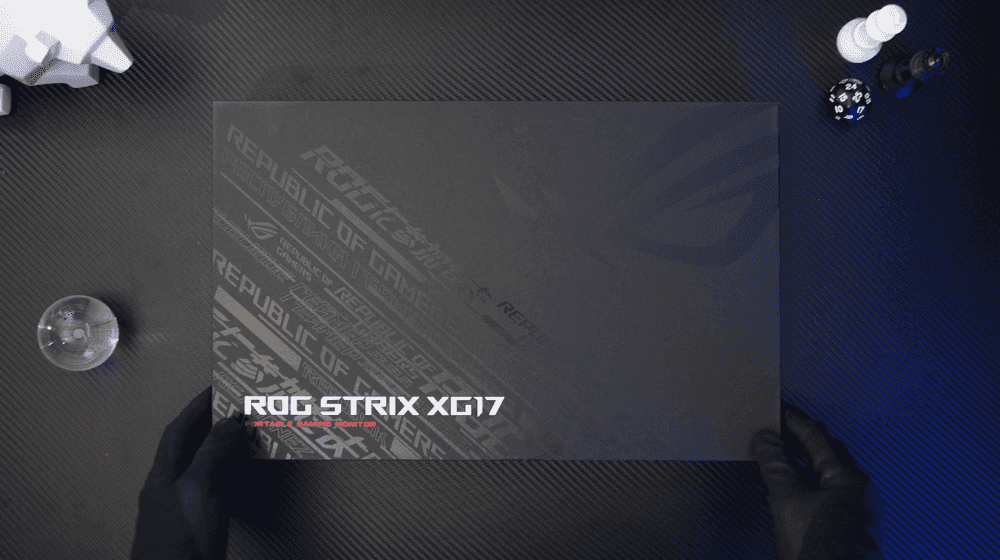





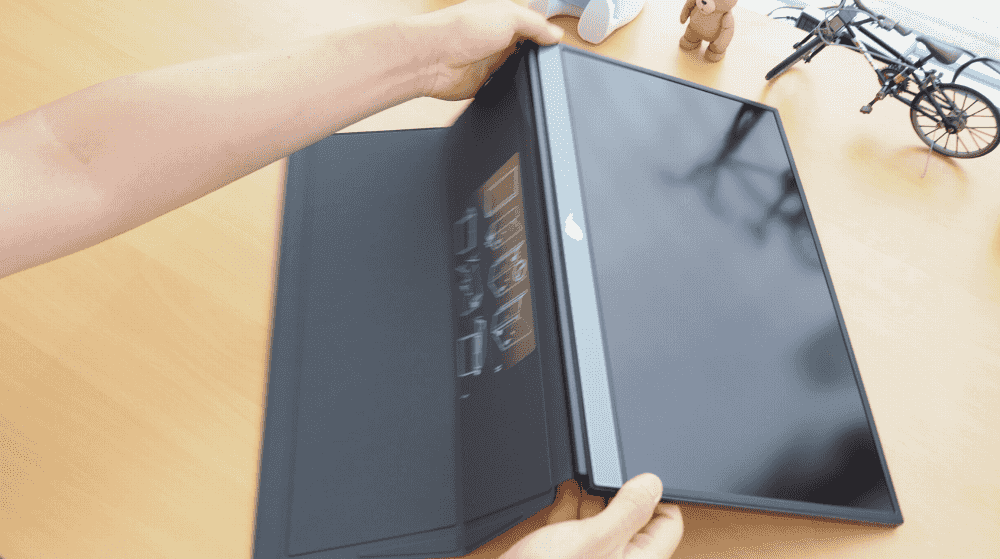
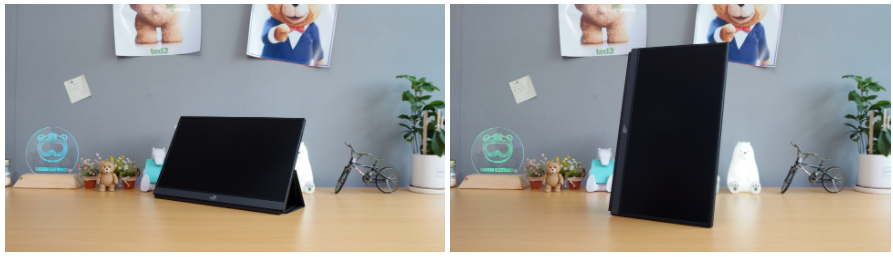
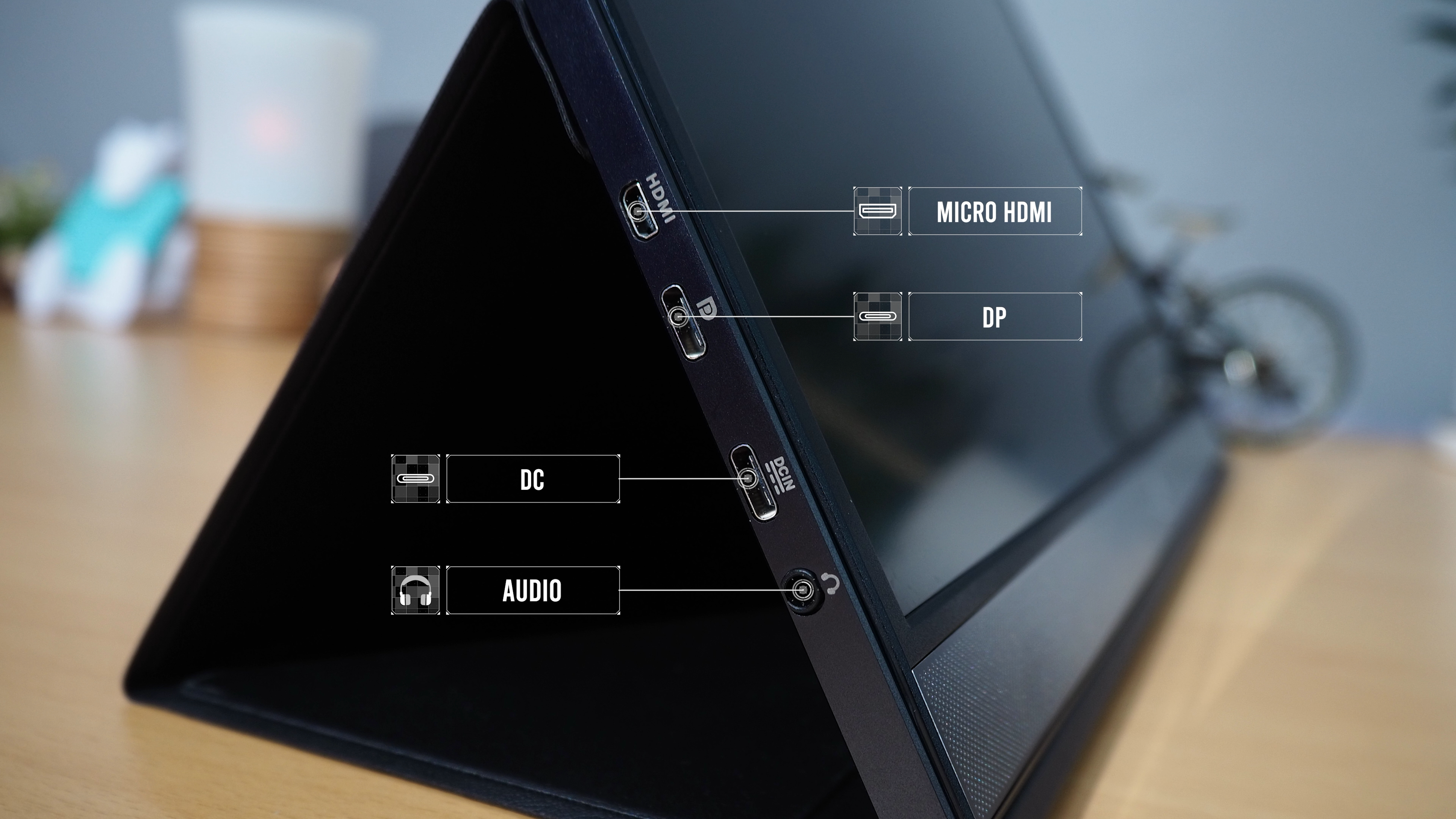
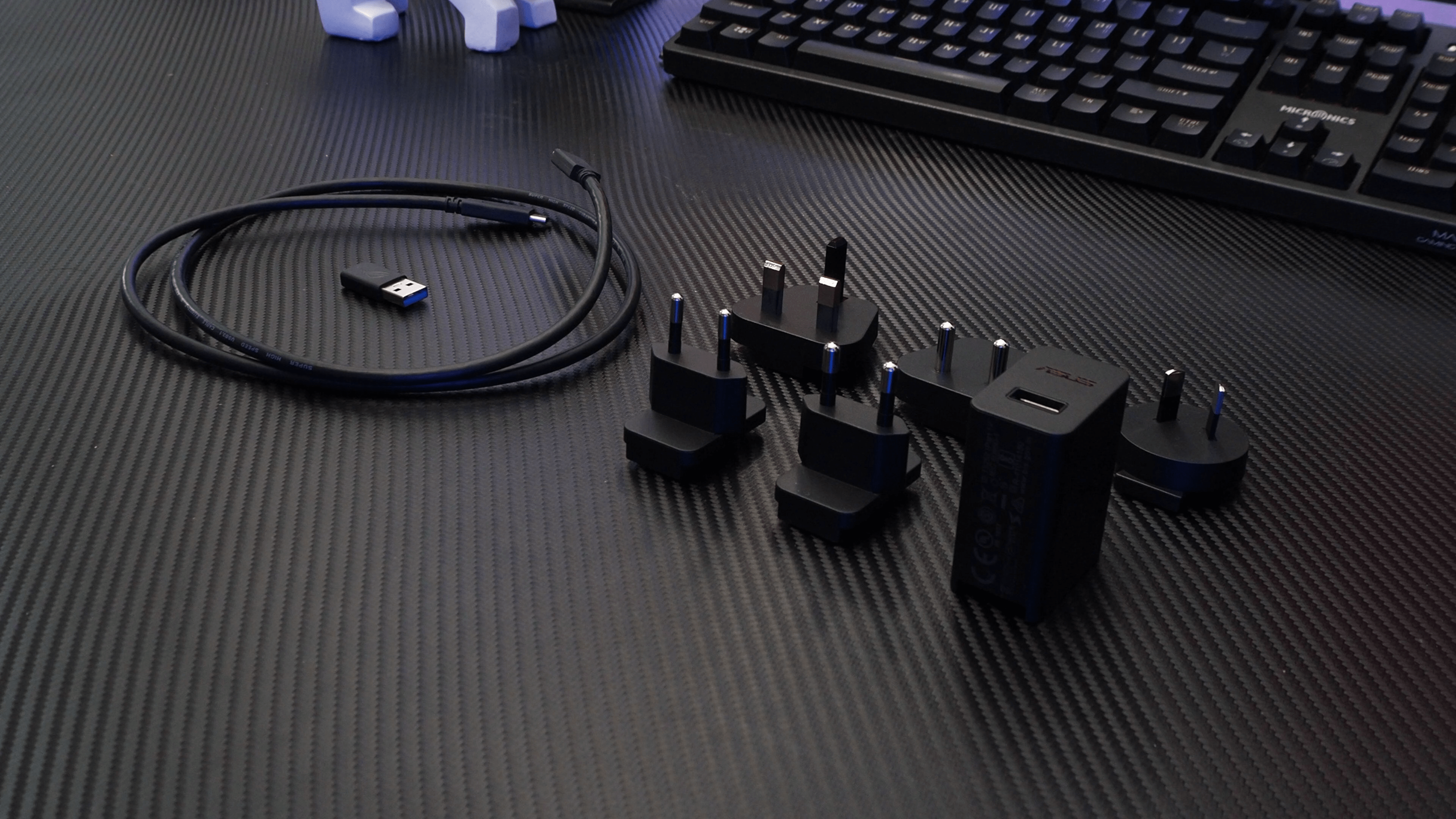


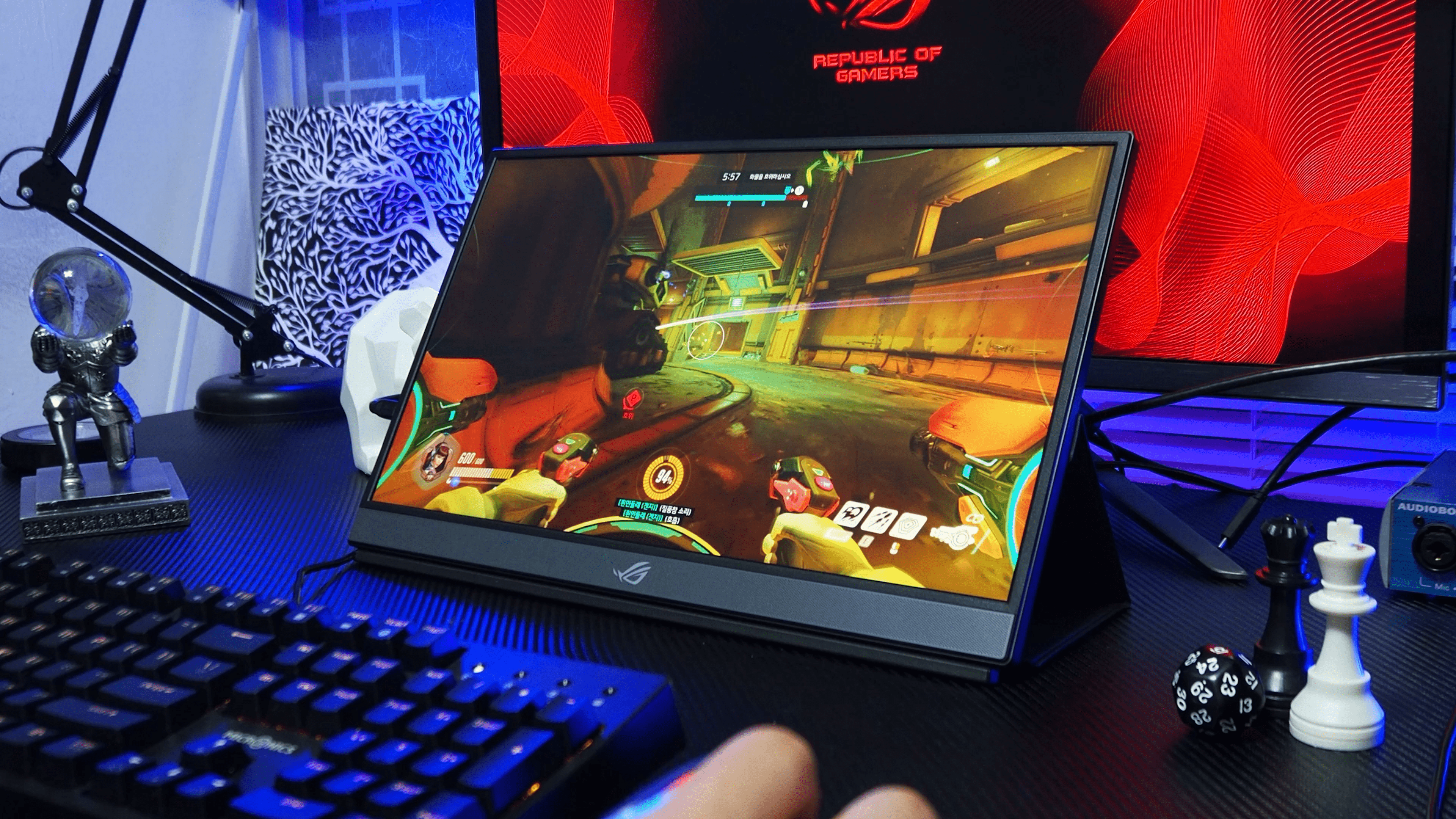


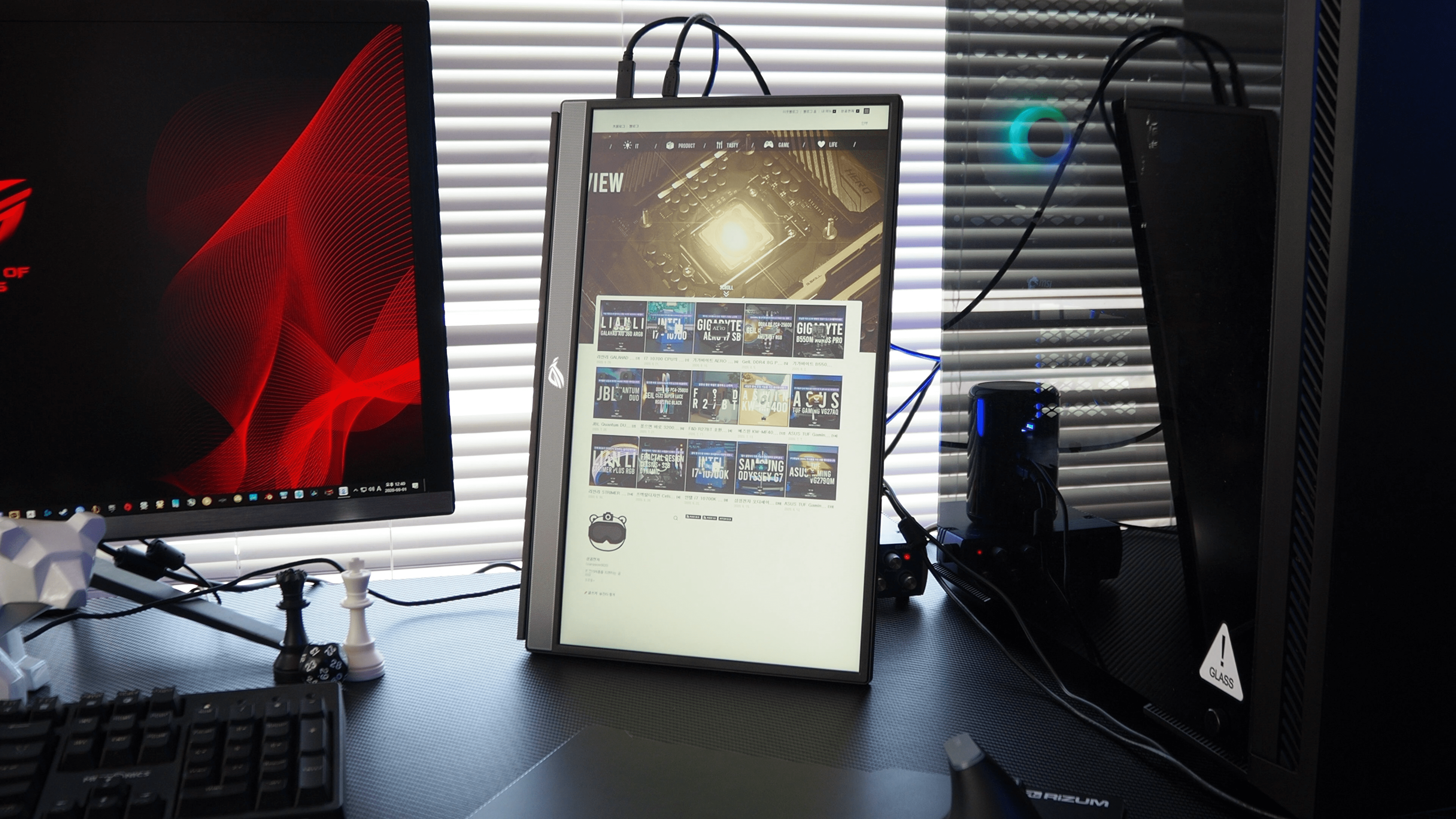

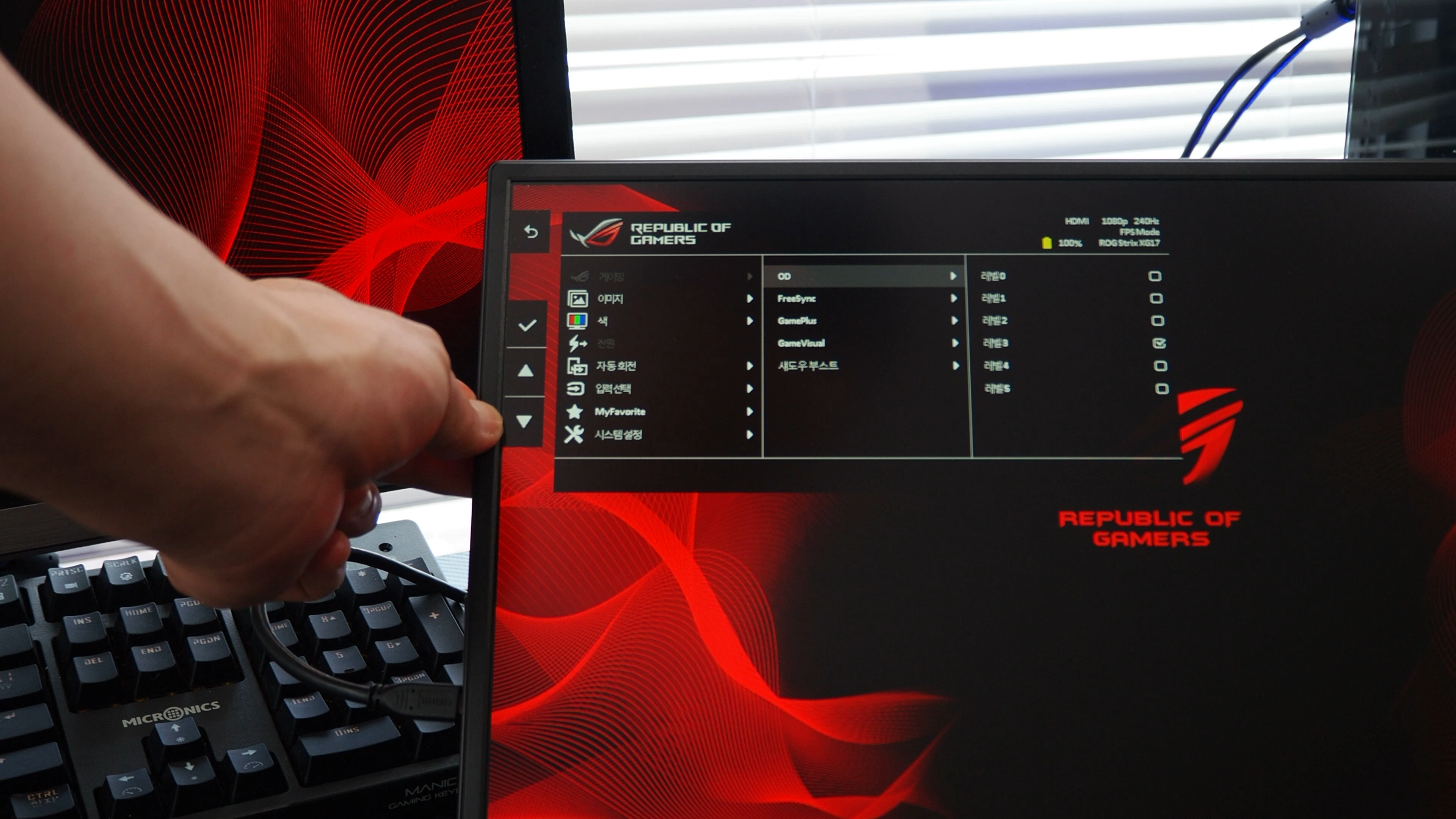
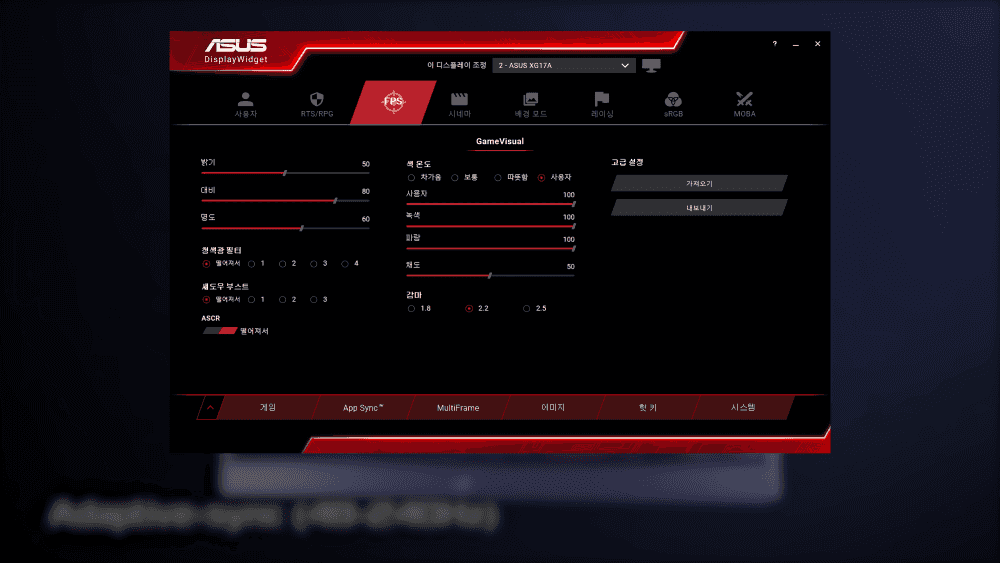
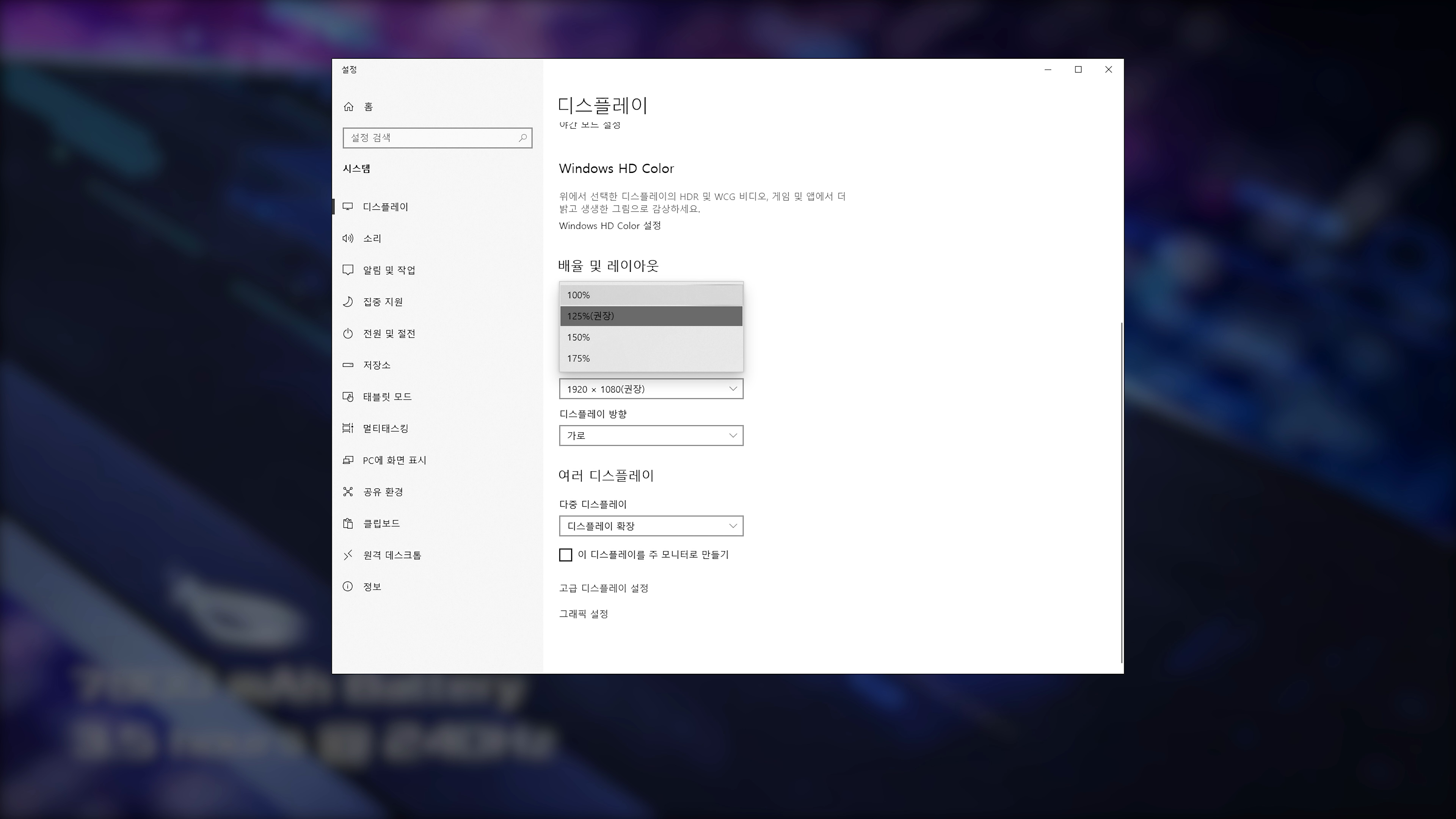
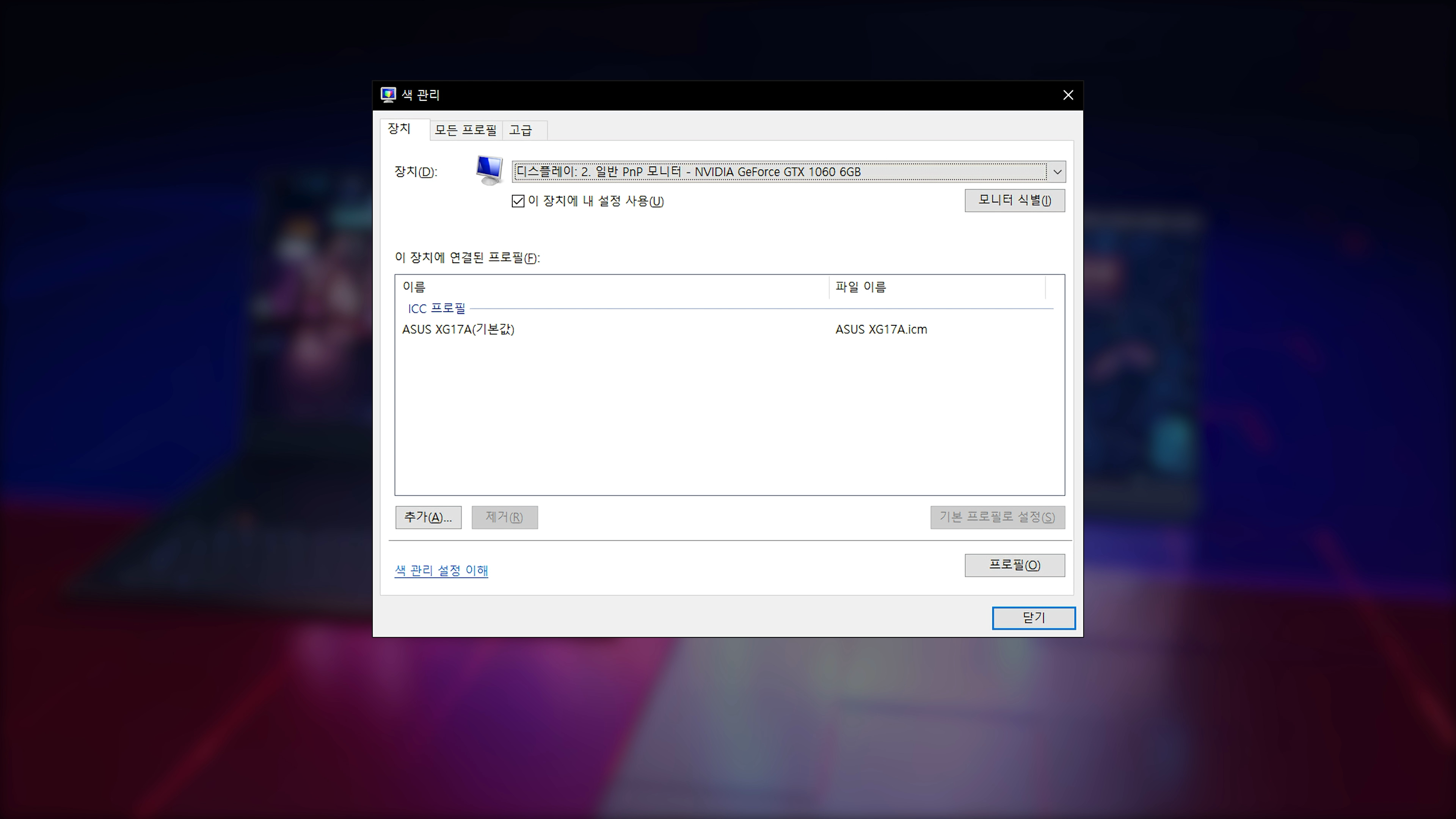
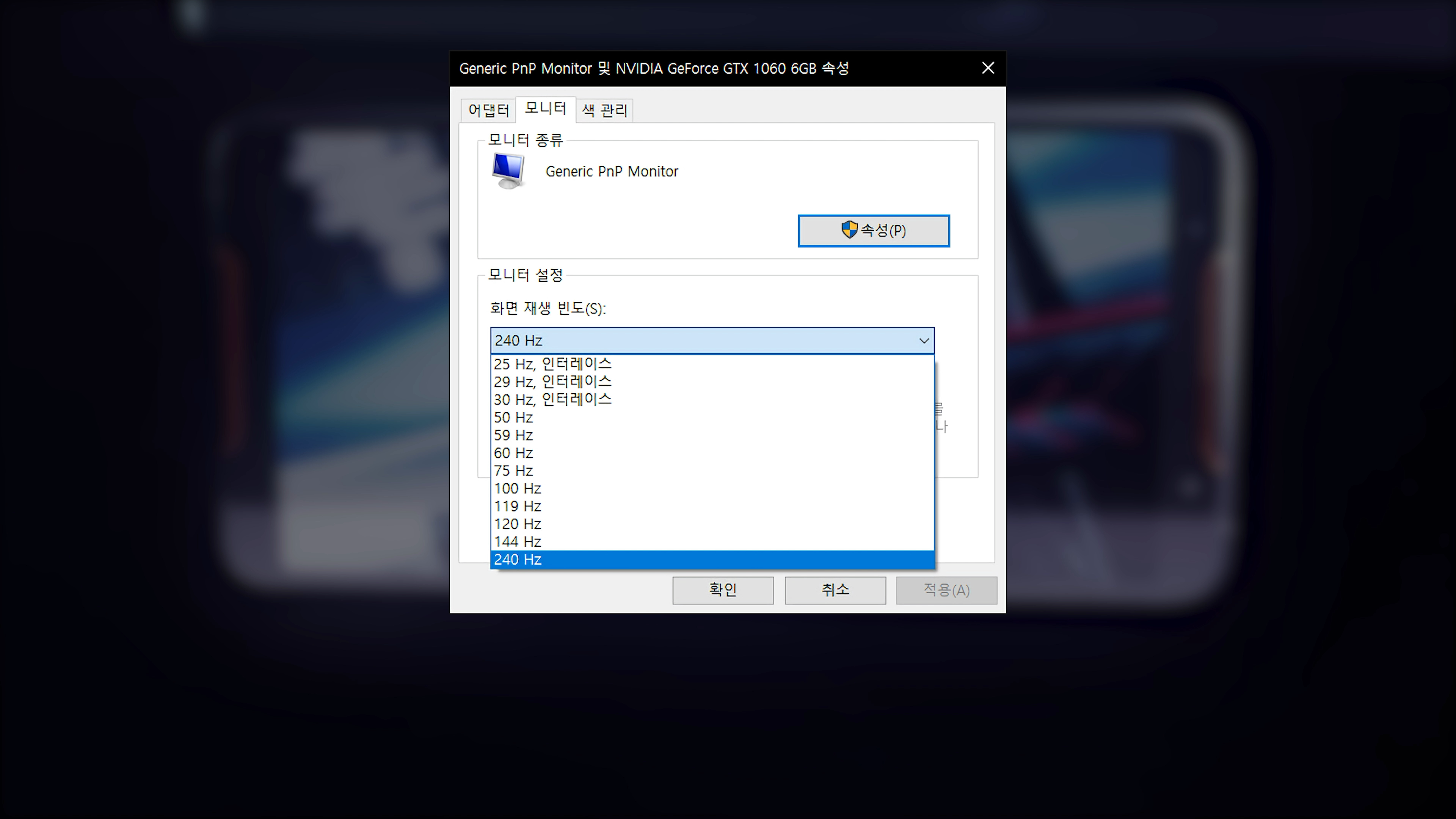
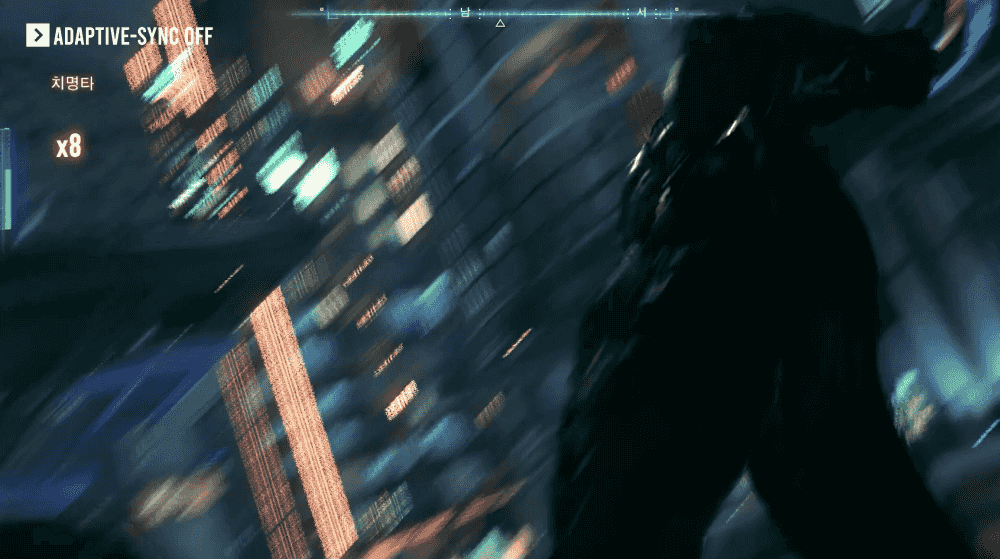
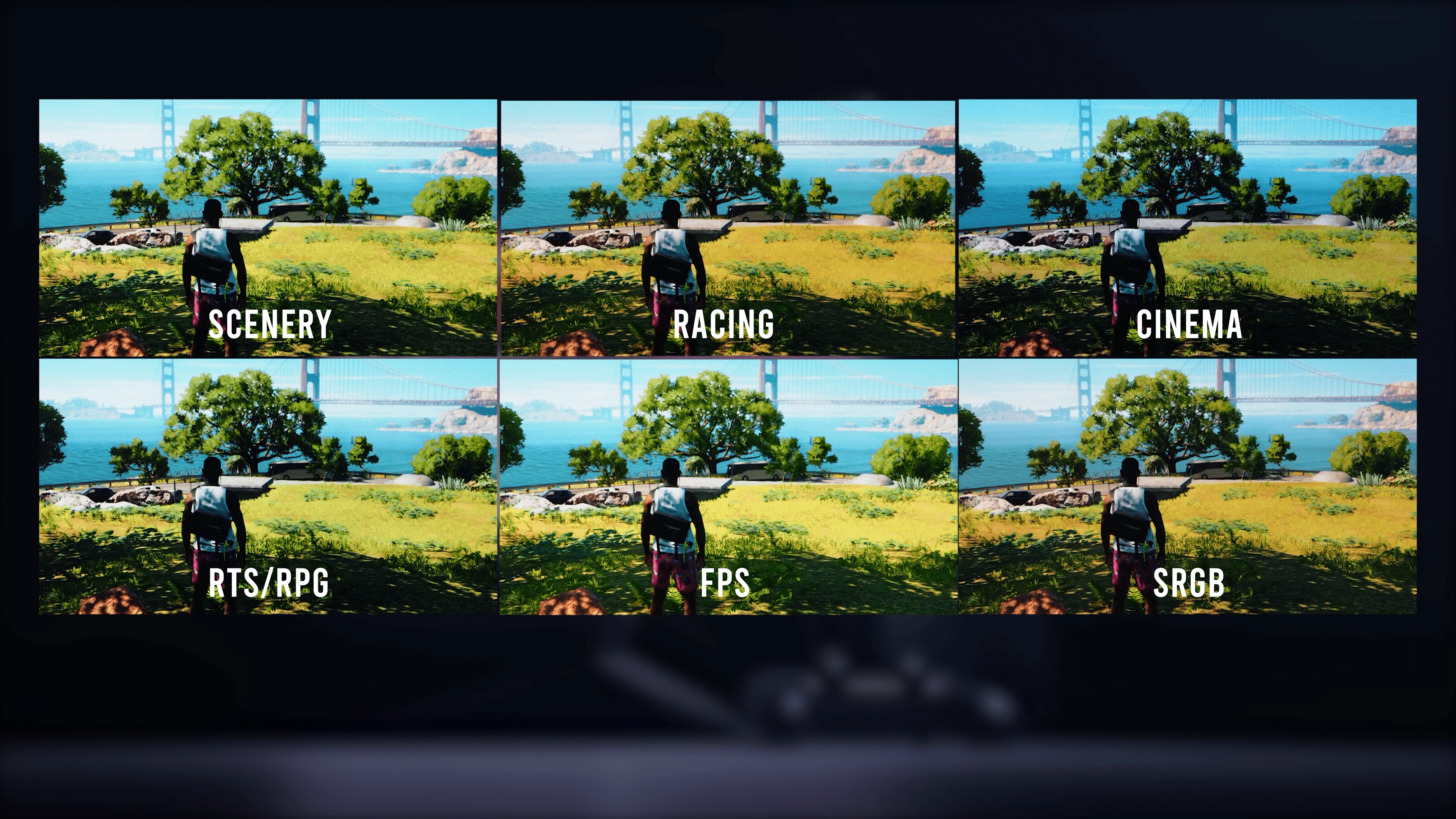

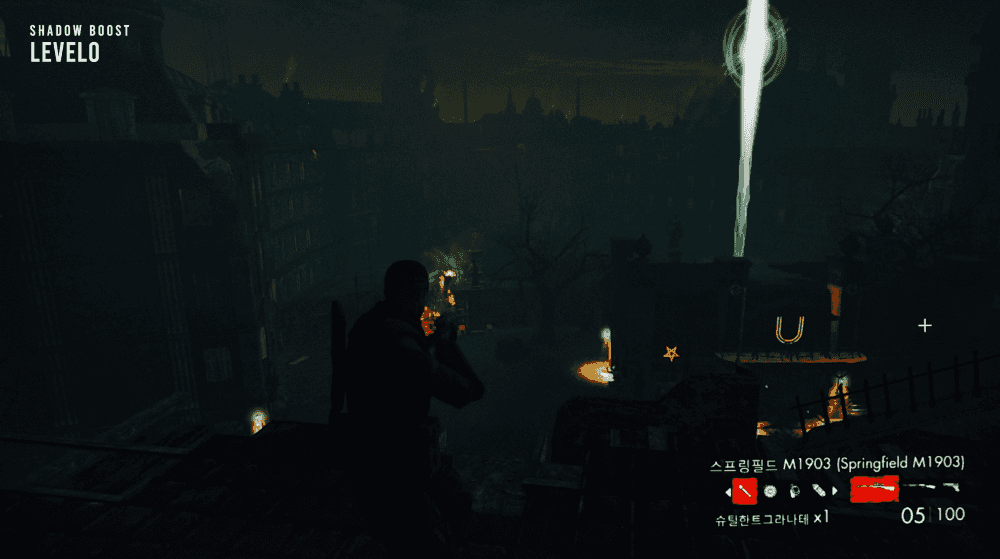
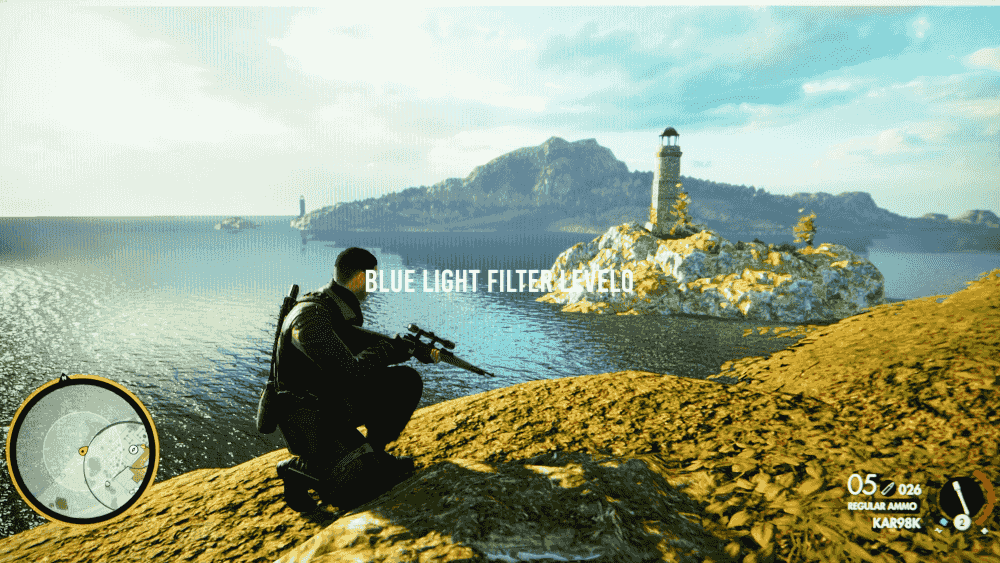
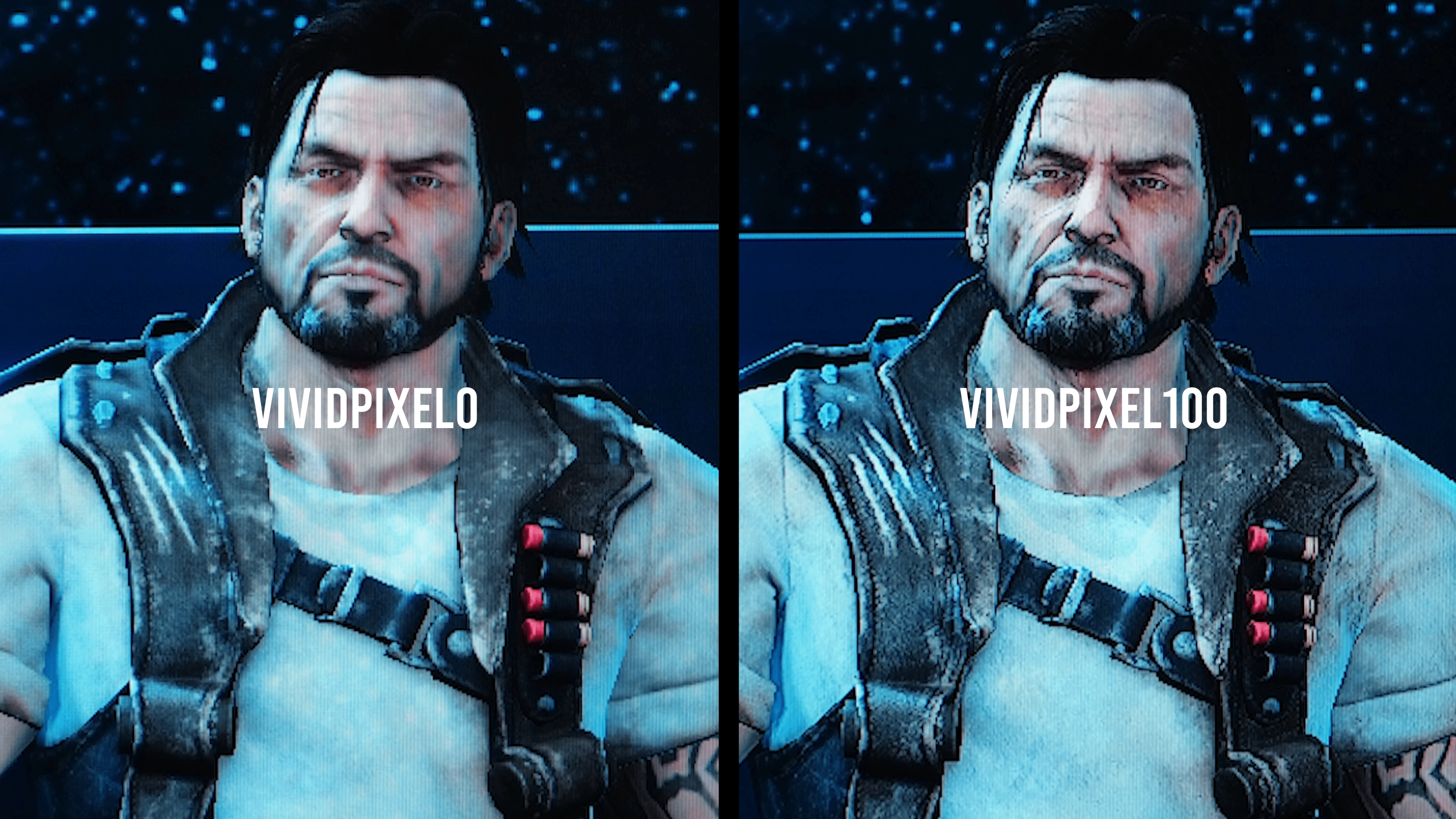
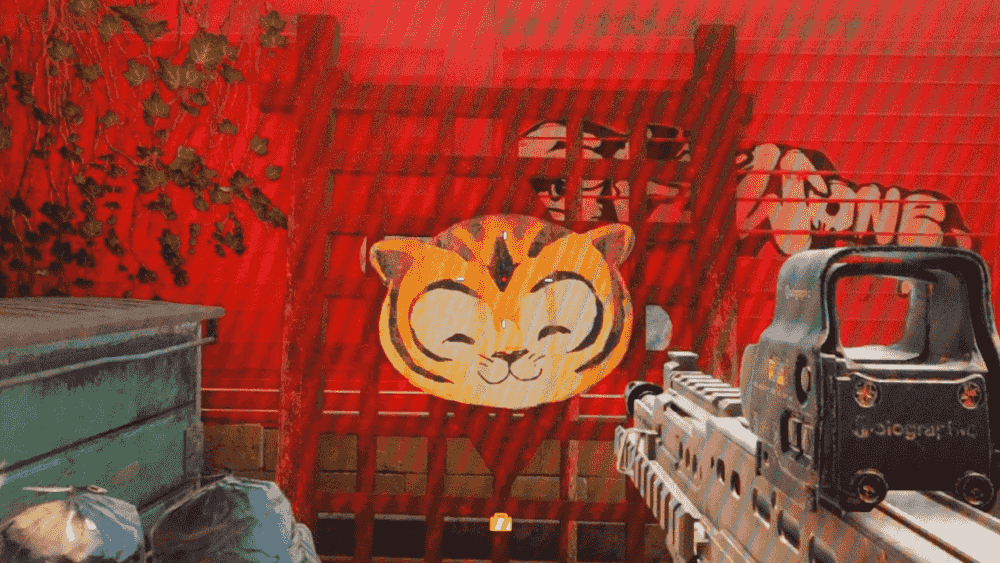

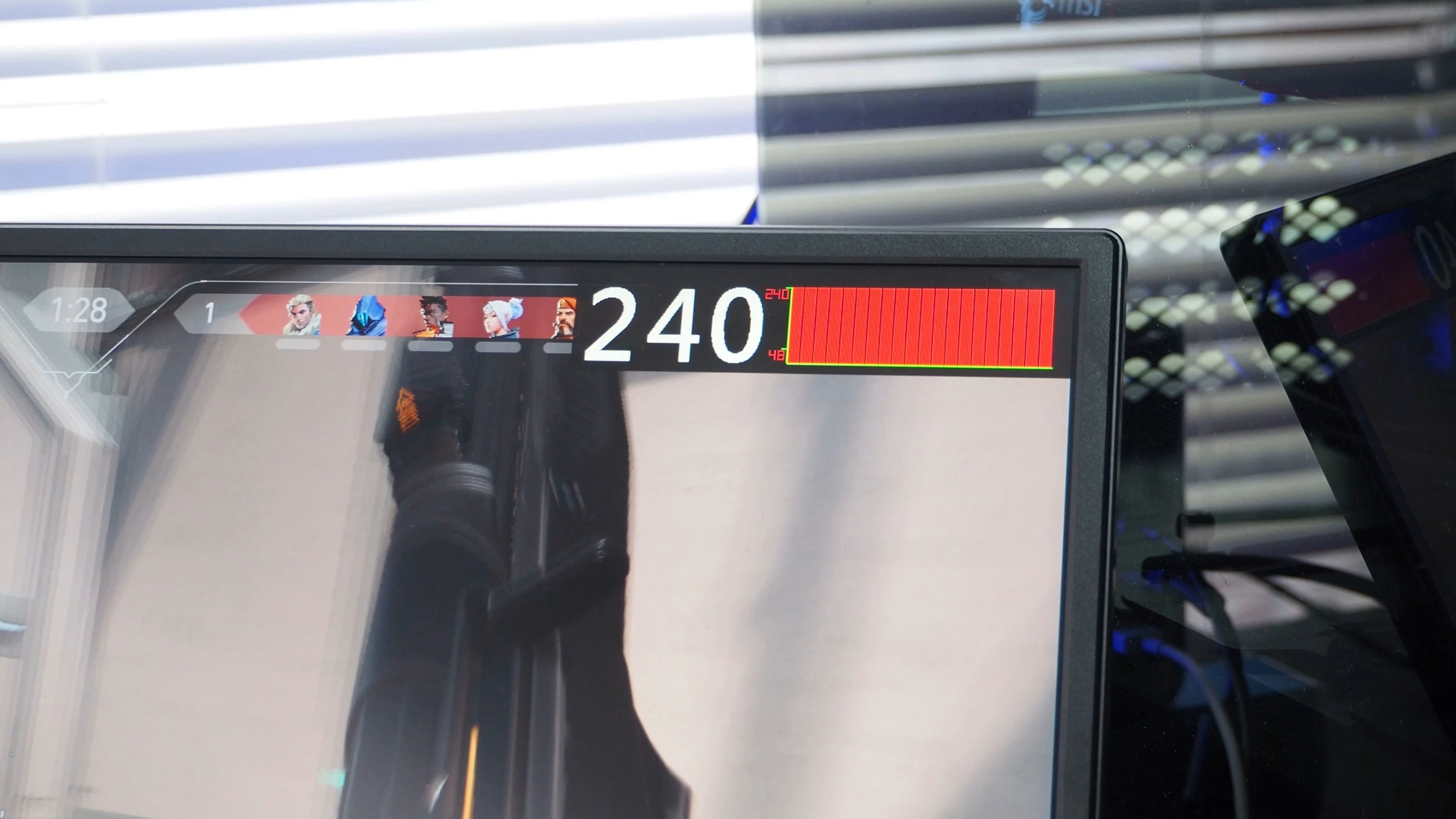

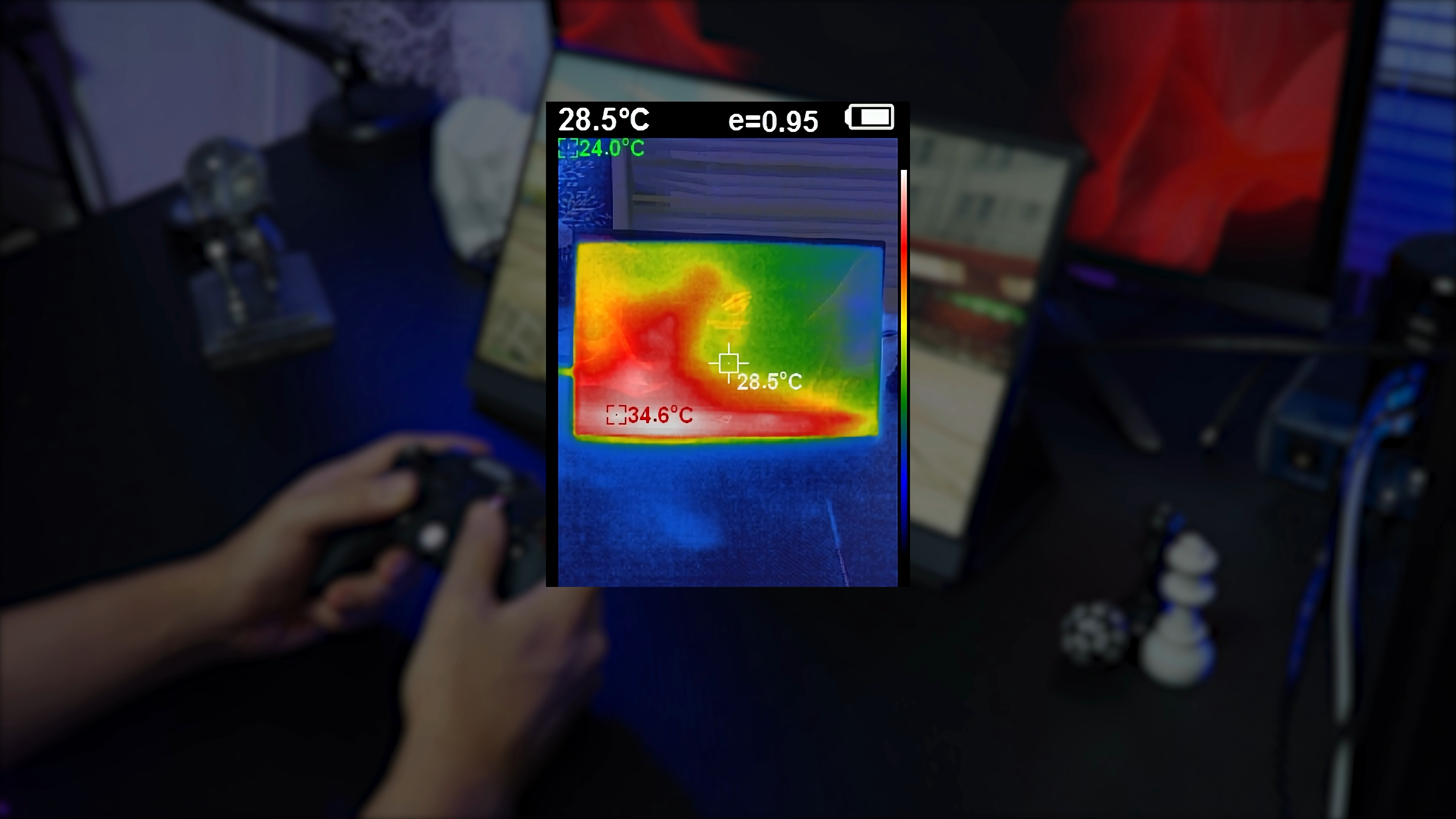


 мғҒкі°м „мһҗ
мғҒкі°м „мһҗ